Тесты жестких дисков 2019: Названы самые ломкие жесткие диски в мире
Названы самые ломкие жесткие диски в мире
| ПоделитьсяКомпания Backblaze, работающая в сфере облачного хранилища, подготовила статистику самых ненадежных и, наоборот, живучих жестких дисков по количеству вышедших из строя за II квартал 2021 г. С большим отрывом в этой категории «победили» накопители Seagate. При этом один HDD данной марки попал в рейтинг самых отказоустойчивых.
Не все жесткие диски одинаково надежны
Компания Backblaze назвала марки и модели, в наибольшей степени подверженные риску выхода из строя, и одновременно самые надежные. Как пишет портал TechSpot, самыми ненадежными специалисты компании признали накопители компании Seagate. Основанная в 2007 г.
Backblaze на собственном опыте отслеживает работоспособность жестких дисков на протяжении нескольких лет. Последний на момент публикации материала ее отчет характеризует положение дел во II квартале 2021 г. завершившемся 30 июня. На этот момент под наблюдением ее специалистов было почти 181,5 тыс. жестких дисков.
Способность жесткого диска бесперебойно работать годами напрямую зависит от производителя
Что примечательно, HDD компании Seagate оказались одновременно и самыми ненадежными и, наоборот, самыми отказоустойчивыми. Однако во второй категории их заметно меньше.
Антилидеры рейтинга
Во II квартале 2021 г. специалисты Backblaze выявили 439 вышедших из строя жестких дисков. 91 из них – это Seagate модели SD4000DM000 объемом 4 ТБ.
Результаты за II квартал 2021 года
На втором месте оказался 14-терабайтный MG07ACA14TA марки Toshiba – за три месяца «умерло» 55 таких винчестеров.
Четвертое и пятое место в этом рейтинге тоже удерживает Seagate со своими ST8000NM0055 (8 ТБ, 45 шт.) и ST12000NM0008 (12 ТБ, 41 шт.). Всего в таблице Backblaze представлено 23 модели, 11 из которых произведены Seagate. В общей сложности из общего количества сломавшихся накопителей (439 шт.) на HDD этой марки приходится 333 шт. или около 75,9%.
Самые надежные винчестеры
За период с 1 марта по 30 июня 2021 г. специалисты Backblaze выявили три модели HDD, ни разу не вышедшие из строя. Это в первую очередь 6-терабайтный Seagate ST6000DX000, а за ним следует Western Digital со своим WUH721816ALE6L0 на 16 ТБ. Аналогичный результат показал винчестер HUH721212ALE600 (12 ТБ) марки HGST, с 2012 г. и по настоящее время принадлежащей Western Digital.
Метод анализа надежности
Backblaze измеряет надежность HDD с использованием годовой частоты отказов (annualized failure rate, AFR).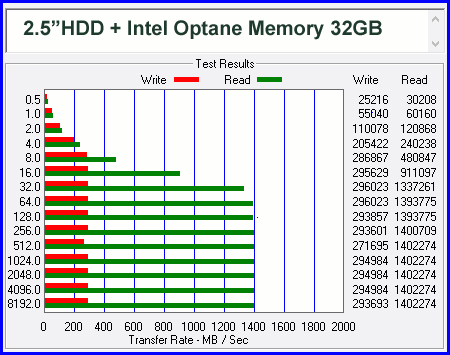 Чем ниже этот показатель, тем выше надежность жесткого диска.
Чем ниже этот показатель, тем выше надежность жесткого диска.
Как пишет портал ZDnet, самая большая трудность в измерении надежности HDD заключается в том, что это можно сделать только ретроспективно. Чем старше привод, тем ненадежнее он становится.
Как оптимизировать затраты на команду и систему управления тестированием
БизнесК примеру, упомянутые накопители Seagate ST6000DX000, которые использует Backblaze (у компании 886 действующих), имеют средний возраст более шести лет, но при этом лишь один из них вышел из строя за последний год.
В то же время из более чем 151,2 тыс. жестких дисков Seagate ST14000NM0138 на 14 ТБ, установленных в серверы Dell не позднее шести месяцев назад, 23 вышли из строя, в результате чего AFR этой модели достиг колоссальных 5,55%. Причины «вымирания» этих HDD пока не выявлены.
Средний показатель AFR для жестких дисков за II квартал 2021 г. составил 1,01%, по сравнению с 0,85% в I квартале 2021 г. и 0,81% во II квартале 2020 г.
и 0,81% во II квартале 2020 г.
Результаты за восемь лет
Опубликовав итоги замеров надежности HDD за вторую четверть 2021 г., компания Backblaze также поделилась своими наблюдениями за последние восемь лет. В период с 20 апреля 2013 г. по 30 июня 2021 г. ее специалисты зафиксировали выход из строя 8793 жестких дисков. Почти половина их них – это все те же Seagate SD4000DM000, победившие в новом антирейтинге. За ним следуют Seagate ST12000NM0007 (12 ТБ, 1905 шт.) и Seagate ST8000NM0055 (8 ТБ, 699 шт.).
Backblaze не везет с накопителями Seagate
Притом нельзя сказать, что дело в наработке часов. Средний возраст SD4000DM000 составляет около 68 месяцев или около 5,6 года, а ST12000NM0007 – меньше 32 месяцев или 2,64 года. Для сравнения, винчестеры HGST HM55C4040BLE640, коих за тот же промежуток времени «умерло» 295 шт., имеют средний возраст 56,4 месяца или 4,7 года.
Seagate все равно на коне
Несмотря на неутешительные показатели надежности, согласно отчету Backblaze, винчестеры Seagate остаются самыми популярными в мире, и доля компании на мировом рынке продолжает расти. Профильный портал Block & Files опубликовал статистику за I квартал 2021 г. на основе данных аналитических компаний IDC, Coughlin и TrendForce. В ней сказано, что Seagate удерживает 43% глобального рынка жестких дисков в натуральном выражении против 36% у Western Digital и 21% у Toshiba.
Профильный портал Block & Files опубликовал статистику за I квартал 2021 г. на основе данных аналитических компаний IDC, Coughlin и TrendForce. В ней сказано, что Seagate удерживает 43% глобального рынка жестких дисков в натуральном выражении против 36% у Western Digital и 21% у Toshiba.
С продажами на мировом рынке у Seagate полный порядок
Годом ранее на долю Seagate приходилось 42% рынка, у Western Digital было 37%, у Toshiba – 21%. В I квартале 2019 г. доли составляли 40,9%, 45,8% и 13,3% соответственно, то есть всего два года назад лидером была Western Digital.
Топ-10 лучших жестких дисков — Рейтинг HDD-дисков 2021 года
Определившись с форм-фактором и предназначением жесткого диска, остается уделить важное внимание ключевым параметрам. Если не знаете, как выбрать HDD-диск, обратите внимание на следующие характеристики:
- Ёмкость – объем информации может варьироваться в диапазоне от 256 гигабайт до 10 терабайт и даже больше.
 Память ниже 256 Гб для персональных компьютеров и ноутбуков покупать уже не целесообразно. При этом оптимальным значением считается от 1 до 2 терабайт.
Память ниже 256 Гб для персональных компьютеров и ноутбуков покупать уже не целесообразно. При этом оптимальным значением считается от 1 до 2 терабайт. - Форм-фактор – современные жесткие диски выпускаются в нескольких форм-факторах с размером корпуса от 1,8 до 3,5 дюймов. Самые популярные при этом решения имеют габариты корпуса в 2,5-дюймов.
- Объем буфера обмена – речь идет о собственной памяти ОЗУ жесткого диска, которая является промежуточным звеном между оперативкой ПК и медленной механикой жесткого дика, которая отвечает за чтение и записи данных. Оптимально 64 Мб.

- Вращение шпинделя – для ПК стандартом считаются 5400 и 7200 оборотов в минуту. Более специфичные варианты не рассматриваем, так как они рассчитаны на эксплуатацию в серверных компьютерах.
Что лучше HDD или SSD для компьютера и ноутбука?
Чтобы ответить на этот вопрос требуется сделать акцент на таких параметрах:
- Скорость обработки данных. Жесткий диск работает медленнее твердотельного. Скорость работы HDD равна 500 мегабайт в секунду, у SSD — 6000. Если сравнивать число операций ввода/сек, то у HDD оно составит 200, у SSD — 4000.
- Цена и объем. Винчестер имеет более низкую цену в сравнении с SSD. Самыми ходовыми среди твердотельных считаются модели на 128-512 Гб. Оптимальный объем HDD для домашнего ПК – 1 Тб. Нужно сказать, что каждый из накопителей справляется с большими объемами, однако HDD более предпочтительны из-за разницы в цене.
- Продолжительность эксплуатации.
 Жесткий диск более долговечен, чем его современный аналог. Однако следует отметить, что сроки эксплуатации SSD будут варьироваться от объема.
Жесткий диск более долговечен, чем его современный аналог. Однако следует отметить, что сроки эксплуатации SSD будут варьироваться от объема. - Энергоэффективность. SSD не перегревается, не требует большого количества энергии, меньше нагружает батарею в ноутбуке, в сравнении с HDD.
- Ремонт. SSD не подлежат починке, как и его содержимое. Часто это происходит без каких-то уведомлений. Жестки диск выигрывает в этом.
- Легкость установки. Когда в ПК есть необходимый слот для монтажа M.2, то достаточным будет просто установить память в соответствующий сокет. Если это ноутбук, а в нем лишь одно гнездо для HDD, то потребуется вытащить привод, установить HDD в него, используя переходник, и поставить на его место SSD.
- Громкость. SSD работают крайне тихо, по сравнению с HDD. По этому параметру жесткий диск уступает SSD.
На данный момент в ноутбуках и ПК можно встретить оба вида накопителей.
Оптимальным решением является: SSD под ОС, а HDD для хранения информации пользователя.
Обзор жесткого диска Seagate IronWolf 10 ТБ: держите NAS в курсе
Как бы мы не любили твердотельные накопители, но когда речь заходит о хранении больших объемов данных по-прежнему без жестких дисков никак не обойтись. И хотя устройства такого класса уже редко попадают в поле нашего зрения, «механика» продолжает развиваться, радуя большими емкостями и невысокой стоимостью хранения данных. Сегодня у нас на экспресс-обзоре накопитель Seagate IronWolf объемом 10 ТБ. Обновленная 3,5-дюймовая модель из линейки устройств для популярных нынче сетевых хранилищ (NAS) и десктопных систем.
от 7 685 грн
Предложений: 42
Линейка накопителей Seagate IronWolf
Производители жестких дисков классифицируют свои устройства, оптимизируя для работы в различных условиях. Seagate выделяет несколько линеек 3,5-дюймовых HDD. Накопители Barracuda и Barracuda Pro для классических настольных систем, гибридные FireCuda с емким флеш-буфером для ускорения загрузки часто используемых данных. Модели серий IronWolf и IronWolf Pro номинально предназначены для сетевых хранилищ, а диски линейки SkyHawk позиционируются как решение для систем видеонаблюдения.
Seagate выделяет несколько линеек 3,5-дюймовых HDD. Накопители Barracuda и Barracuda Pro для классических настольных систем, гибридные FireCuda с емким флеш-буфером для ускорения загрузки часто используемых данных. Модели серий IronWolf и IronWolf Pro номинально предназначены для сетевых хранилищ, а диски линейки SkyHawk позиционируются как решение для систем видеонаблюдения.
Принцип работы накопителей схож, но все устройства имеют определенные функциональные нюансы, особенности прошивок, программно-аппаратные «плюшки», гарантийные и сервисные возможности, характерные для устройств определенных линеек.
Как мы отметили, жесткие диски серии Seagate IronWolf позиционируются производителем как устройства для NAS, однако 3,5-дюймовые накопители могут использоваться и в обычных настольных системах. Особенность моделей данной линейки – заявленная производителем готовность к работе в режиме 24/7. Жесткие диски поддерживают технологию AgileArray – программно-аппаратный набор опций для оптимизации работы накопителей при использовании нескольких HDD в отсеке.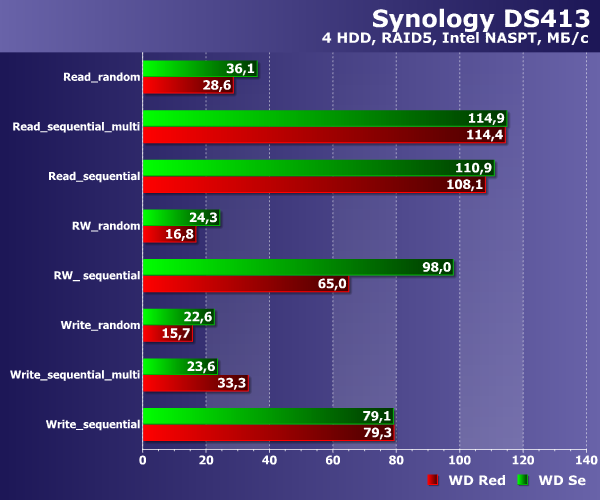 Для жестких дисков используется двухплоскостная балансировка, а модели емкостью более 4 ТБ оснащаются датчиками вращательной вибрации (RV Sensors).
Для жестких дисков используется двухплоскостная балансировка, а модели емкостью более 4 ТБ оснащаются датчиками вращательной вибрации (RV Sensors).
Seagate также предлагает сервисное ПО IronWolf Health Management для операционных систем NAS различных производителей (QNAP, Asustor, Synology, TerraMaster и др.). Специализированный инструмент для диагностики состояния и работы хранилища.
Линейка Seagate IronWolf развивается уже несколько лет. Серия включает накопители объемом от 1 ТБ до рекордных на сегодня 16 ТБ. Кроме непосредственно емкости, модели отличаются и рядом технических характеристик. Например, HDD объемом 1, 2, 3 и 4 ТБ имеют скорость вращения шпинделя 5900 об/мин, а также оснащаются 64 МБ кеш-памяти. Диски объемом 6 ТБ представлены в вариантах 5400 об/мин и 64 МБ, а также 7200 об/мин с буфером 256 МБ. Для всех более емких HDD сделан акцент на повышенной производительности, потому комбинация с 7200 об/мин и буфером 256 МБ является стандартной.
Согласно спецификации, для дисков линейки Seagate IronWolf ожидаемая нагрузка заявлена на уровне 180 ТБ в год, при этом время наработки на отказ составляет 1 млн. часов, а срок гарантии производителя – 3 года.
Seagate IronWolf 10 ТБ (ST10000VN0008)
К нам на тестирование попала модель серии емкостью 10 ТБ. Жесткие диски объемом «выше среднего» имеют достаточно хорошие показатели стоимости хранения данных. Топовые HDD зачастую получат некоторую наценку в пересчете на гигабайт из-за исключительных характеристик.
Обратим внимание, что в данном случае мы имеем дело уже с обновленной «десяткой» линейки IronWolf – ST10000VN0008. Производитель еще в 2016 году предлагал модель подобной емкости (ST10000VN0004), но в 2019-ом в серии появилась очередная инкарнация HDD схожего объема. Именно о ней сейчас идет речь. Диски первой волны уже практически не доступны на рынке, потому вероятность столкнуться с ними минимальна.
Вместо одноцветного оформления корпуса HDD, характерного для ST10000VN0004, у ST10000VN0008 используется комбинация с алюминиевой серебристой крышкой и черным основанием. Кроме того, на боковых панелях устройства теперь предусмотрены по три резьбовых отверстия с каждой стороны для крепления винчестера в корзине. У предшествующей версии использовалось по два (без центрального), что не всегда удобно при фиксации на салазках.
Кроме того, на боковых панелях устройства теперь предусмотрены по три резьбовых отверстия с каждой стороны для крепления винчестера в корзине. У предшествующей версии использовалось по два (без центрального), что не всегда удобно при фиксации на салазках.
Производители жестких дисков не всегда в спецификациях указывают количество магнитных пластин, установленных в конкретной модели HDD. Судя по доступным данным, для ST10000VN0008 используется несколько непривычная конфигурация с 8 дисками и 13 головками чтения/записи. В этом случае сложно говорить о фактической плотности записи данных на пластину. Наверняка применяется адаптивная разметка. Так как в данном случае речь не идет о технологических рекордах плотности хранения, для HDD используется привычный перпендикулярный метод записи данных (PMR).
Чтобы разместить такое количество магнитных дисков в стандартном корпусе, рабочий объем заполняется гелием, имеющим гораздо меньшую плотность, чем у воздуха. В этом случае можно уменьшить как толщину самих пластин, так и расстояние между ними, не опасаясь повышения сопротивления и увеличения нагрузки на двигатель.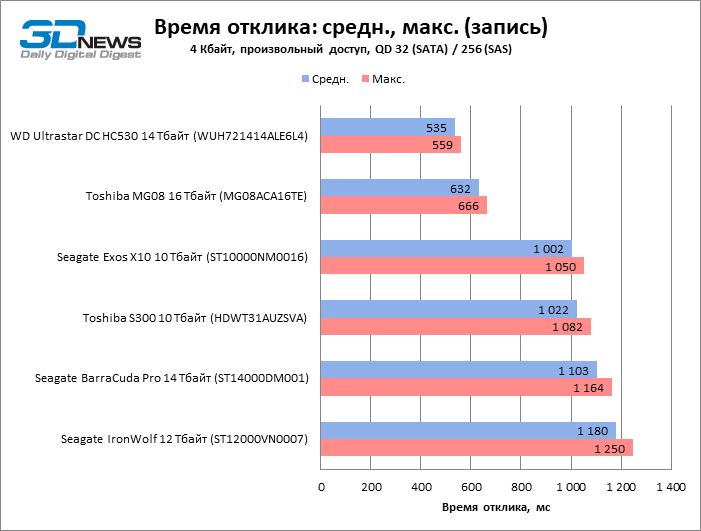
Для диска используется Advanced Format стандарта 512E c физическим размером сектора 4096 байт и логическим в 512 байт.
Для подключения HDD используется интерфейс SATA 6 Гб/c. Учитывая производительность жестких дисков, возможностей такого канала все еще достаточно для передачи данных без ограничений. Например, для рассматриваемой модели Seagate IronWolf 10 ТБ производитель заявляет трансферы на уровне 210 МБ/c.
Внешне корпус HDD выглядит «полнотелым», что неудивительно, учитывая количество используемых магнитных пластин. Да и по массе это достаточно увесистое устройство – порядка 690 г.
Конструктивно печатная плата с управляющей электроникой размещена заподлицо с тыльной панелью корпуса. Элементы поверхностного монтажа размещены на внутренней стороне PCB, а потому дополнительно защищены от механических повреждений.
В работе
Жесткий диск мы тестировали в составе обычной настольной системы. Стоит отметить очень умеренный уровень издаваемого шума HDD во время работы.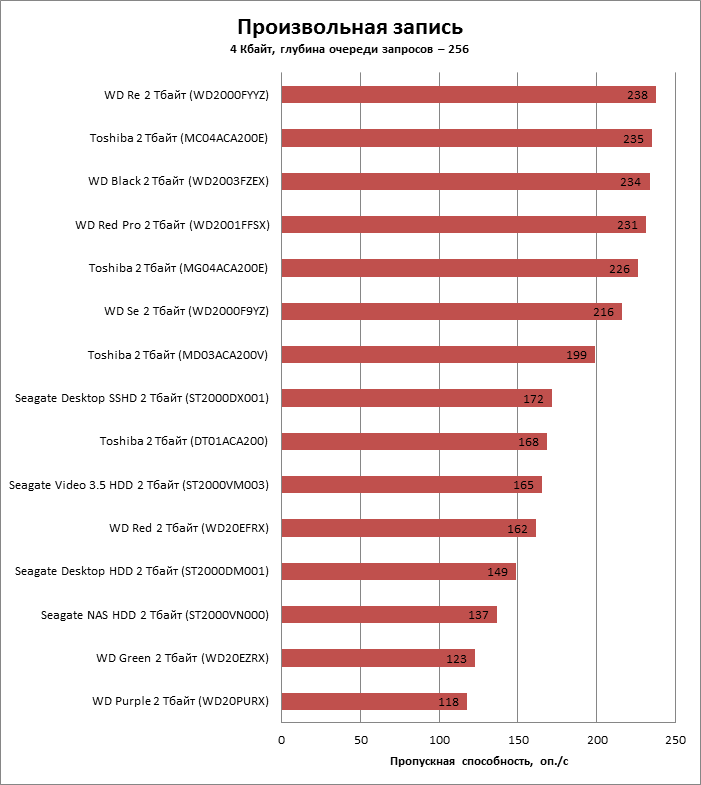 Пожалуй, накопитель работал даже тише, чем мы ожидали от модели с таким количеством пластин и скоростью вращения шпинделя 7200 об/мин.
Пожалуй, накопитель работал даже тише, чем мы ожидали от модели с таким количеством пластин и скоростью вращения шпинделя 7200 об/мин.
Приглушенное потрескивание во время активного перемещения головок имеет место, но это скорее во время прохождения тестовых этапов, генерирующих не всегда реалистичную нагрузку.
После форматирования жесткого диска под NTFS, имеем раздел объемом 9,09 ТБ. Вот где можно разгуляться. Конечно, после SSD такие объемы кажутся непривычными. Хранить и приумножать можно основательно.
Конфигурация тестового стенда
| Процессор | AMD Ryzen 7 3700X (8/16; 3,6/4,4 ГГц) | AMD, www.amd.com |
| Материнская плата | GIGABYTE X570 AORUS Master (AMD X570) | GIGABYTE, www.gigabyte.com |
| Видеокарта | GeForce RTX 2080 Founders Edition | NVIDIA, www.nvidia.com |
| Оперативная память | HyperX Predator RGB DDR4-3600 16 ГБ (HX436C17PB3AK2/16) | HyperX, www. hyperxgaming.com hyperxgaming.com |
| Накопитель | Kingston KC2000 1 ТБ (SKC2000M8/1000G) Kingston A1000 480 ГБ (SA1000M8/480G) | HyperX, www.hyperxgaming.com |
| Блок питания | Thermaltake Toughpower Grand TPG-1200M | Thermaltake, www.thermaltakeusa.com |
| Монитор | Acer Predator XB271HK (27″, 3840×2160) | Acer, www.acer.ua |
Производительность
Производительность жестких дисков сейчас скорее представляет некий академический интерес. Здесь «механике» никак не угнаться за твердотельными накопителями на флеш-памяти.
Сильная сторона HDD – большой объем при умеренно цене и низкая стоимость хранения информации. Сюда же можно добавить и теоретическую возможность восстановления данных. У SSD в этом плане все похуже.
Чтобы удовлетворить любопытство, мы все же провели несколько тестов для оценки скоростных показателей Seagate IronWolf 10 ТБ.
Используя классический набор утилит для изучения возможностей накопителей, видим, что жесткий диск может может обеспечивать скорость передачи данных до 240–250 МБ/c. Это заметно выше заявленных 210 МБ/c.
Это заметно выше заявленных 210 МБ/c.
Вместе с тем напомним, что скорость чтения/записи жесткого диска серьезно зависит от того, в какой области диска располагаются данные. Максимальные показатели получаются в «начале» диска на внешнем радиусе пластин. Тогда как на внутреннем они минимальные. Причина в том, что скорость вращения шпинделя остается неизменной, а при уменьшения радиуса будут снижаться и скорости чтения/записи.
В случае с Seagate IronWolf 10 ТБ мы видим порядка 240 МБ/c в начале диска и порядка 112 МБ/c в конце, при средних 190 МБ/c. В данном случае скорости чтения/записи практически совпадают.
Для теста жесткого диска мы также использовали пакет PCMark 8, позволяющий генерировать нагрузку, характерную для работы различных офисных приложений, пакетов обработки графики и игр. Как видим, Seagate IronWolf 10 ТБ набирает здесь 3357 баллов и предлагает итоговую пропускную способность на уровне 20 МБ/c.
В случае с жесткими дисками идея меряться «попугаями» даже не второстепенна. Если производительность важна настолько, что вас действительно интересуют показатели, то здесь без SSD не обойтись. Жесткие диски нужны для надежного хранения больших объемов данных.
Если производительность важна настолько, что вас действительно интересуют показатели, то здесь без SSD не обойтись. Жесткие диски нужны для надежного хранения больших объемов данных.
Тем не менее, чтобы представить результаты в виде диаграмм и иметь какую-то отправную точку, в тесте также использовался WD Blue WD10EZEX объемом 1 ТБ. Возрастная модель 2013 года выпуска со скоростью вращения шпинделя 7200 об/мин и буфером 64 МБ была очень неплоха в свое время.
Как видим, Seagate IronWolf 10 ТБ в типичных прикладных задачах может предложить больше, но, опять же, мы не акцентируемся на прямом сравнении производительности устройств различных категорий. Это скорее информация к сведению.
Во время практических тестов мы также обратили внимание на температурный режим работы Seagate IronWolf 10 ТБ (ST10000VN0008). После интенсивной получасовой сессии чтения/записи внутренний термодатчик регистрировал 40С. Опять же, очень неплохо, как для семитысячника с восемью пластинами на борту.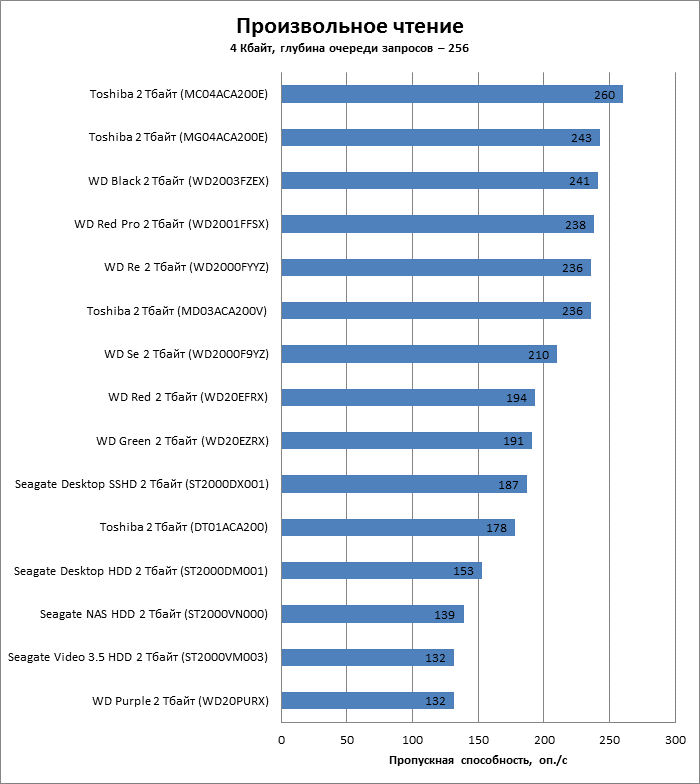
Видеообзор Seagate IronWolf 10 ТБ (ST10000VN0008)
Плюсы: Большой объем, хорошая производительность по меркам HDD, умеренные шум и нагрев, оптимизации для работы 24/7, использования гелия (снижение нагрузки на двигатель), опции для работы и взаимодействия в составе NAS
Минусы: Цена
Вывод: В целом обновленная «десятка» IronWolf неплохо себя показывает в качестве универсального жесткого диска, но очевидно, что использоваться подобные HDD будут для хранилищ данных. Сетевых или локальных – это уже другой вопрос. Seagate IronWolf подходит для обеих ролей. Жесткие диски этой серии имеют дополнительные опции для работы в составе группы. В этом случае они раскрывают свои возможности, но и в единичном разряде показатели вполне пристойные. Это интересный вариант для домашнего NAS или емкого стационарного хранилища контента. Даже при таких объемах свободное место на жестком диске имеет свойство заканчиваться. Но, 10 ТБ – это уже 10 ТБ.
Это интересный вариант для домашнего NAS или емкого стационарного хранилища контента. Даже при таких объемах свободное место на жестком диске имеет свойство заканчиваться. Но, 10 ТБ – это уже 10 ТБ.
Технические характеристики
| Seagate IronWolf 10 TB (ST10000VN0008) 7 685 — 11 704 грн Сравнить цены | |
|---|---|
| Тип | Жесткий диск |
| Тип HDD | внутренний |
| Объем, ГБ | 10000 |
| Интерфейс подключения | SATA 3 |
| Форм-фактор, дюйм | 3,5 |
| Назначение (для внутренних) | для сетевых хранилищ (NAS) |
| Размеры, мм (для внешних) | 146.99×101.85×26.11 |
| Масса, г (для внешних) | 690 |
| Скорость вращения шпинделя, об/мин | 7200 |
| Буфер, МБ | 256 |
| Среднее время поиска, мс | 4,16 |
| Внутренняя скорость передачи данных (макс), Мбит/сек (пластина – буфер) | 6000 |
| Внешняя скорость передачи данных (макс), Мбайт/сек (буфер – Host) | 210 |
| CMR | + |
| Стартовый ток, А | 1,8 |
| Потребляемая мощность при чтении/записи, Вт | 7,8 |
| Потребляемая мощность при ожидании, Вт | 5 |
| Наработка на отказ (часов / парковок) | 1000000/- |
| Уровень шума при чтении/записи, дБ | 28 |
| Уровень шума в режиме ожидания, дБ | 18 |
| Дополнительно | Технология AgileArray, Активная защита сетевых хранилищ с помощью IronWolf Health Management |
Тестирование неисправного жесткого диска с помощью seatools.
 Восстановление жесткого диска Seagate с сохранением файлов. Запуск тестирования жесткого диска
Восстановление жесткого диска Seagate с сохранением файлов. Запуск тестирования жесткого дискаЗдравствуйте Друзья! В этой статье разберемся в теме — Диагностика Жесткого Диска . Поводом для написания этой статьи стало сообщение родственников — у нас операционная система стоит максимум два месяца, после начинаются глюки и приходится переустанавливать. Даже после того как сам им поставил Windows 7 начались жалобы. В операционной системе мне сомневаться не приходилось. Она уже стояла более чем на 10 компьютерах. Протестировал оперативную память , заменил термопасту на процессоре, почистил от пыли систему — ничего. Затем протестировал всю систему целиком с помощью теста стабильности системы (функции программы AIDA64). Все в норме.
После повторного успешного тестирования наступило просветление. Совсем вылетело из головы проверка жесткого диска. Провел диагностику HDD сначала сторонней программой HDD Regenerator. Обнаружив ошибки (8 не читаемых секторов), повторно выполнил проверку уже программой от производителя Western Digital. Последняя подтвердила неисправность и жесткий диск отправился в сервисный центр по гарантии. Как провести диагностику жесткого диска читайте дальше…
Диагностика средствами операционной системы это то, что можно и нужно применять в первую очередь. Для этого открываете главное меню Пуск и выбираете Компьютер . Нажимаете на разделе правой кнопкой мышки вызывая контекстное меню и выбираем пункт Свойства
Открываются Свойства диска. Переходите на вкладку Сервис и в разделе Проверка на наличие ошибок нажимаете кнопку Проверить
Это будет Data Lifeguard Diagnostic для Windows.
Скачается архив WinDlg_v1_28.zip, который можно открыть с помощью программы 7-zip или WinRar так же как и файл с расширением rar . Распаковываем и запускаем файл Setup.exe .
По завершению нажимаем Готово
Запускаем еще раз программу SeaTools
Происходит поиск поддерживаемых накопителей. Необходимо немного подождать
Затем, еще раз принять лицензионное соглашение
Для диагностики жесткого диска достаточно Короткого и Длинного универсальных тестов
Для надежности выбираете Длительный универсальный и дожидаетесь его окончания. Если тест не проходит следуйте инструкциям и если программа не поправит диск несите его по гарантии.
В меню Базовые тесты есть пункт Ремонт всех. Данную функцию не пробовал. Как будет подходящий винчестер попробую.
Восстановление работоспособности HDD Seagate
21_10_2013 Несколько месяцев назад принести жесткий диск Seagate на 160 ГБ без гарантии. Длительный универсальный тест выдавал ошибку. При подключении к другому компьютеру с этого диска без проблем удалось скопировать всю важную информацию.
Для восстановления работоспособности воспользовались Дополнительными тестами
Открылось окошко с предупреждением в котором говорилось, что активировать Дополнительные тесты можно с помощью клавиши F8
Нажав на F8 окошко закрылось и появился раздел Дополнительные тесты. Так как данные у нас были сохранены — выбрал Полное стирание (SATA)
Высветилось еще одно предупреждение
Прокручивая ползунком экранчик в этом сообщении было обнаружено, что для запуска полного стирания необходимо нажать F8 . После нажатия запустилось стирание.
Когда процесс завершился, запустил еще раз Длительный универсальный тест. Тест был пройден . После этого мы заново установили образ рабочей системы с помощью Norton Ghost . И до этого момента никто не жаловался.
Заключение
В статье диагностика жесткого диска вы узнали как можно выполнить проверку вашего жесткого диска (HDD) на наличие ошибок. Здесь мы рассмотрели два способа: проверка встроенными средствами Windows и проверка специальными утилитами от производителей. В боевой ситуации мне нравится использовать именно диагностическими утилитами. Так как это, для меня, 100% вариант. Если диск прошел проверку, все хорошо. В противном случае, несем его в ремонт по гарантии. Вот по этому в статье о выборе жесткого диска такое значение уделяю гарантии. Необходимо что бы она была 3 года. Это же целых 3 года голова не болит. Естественно необходимо весь гарантийный срок с винчестером хорошо обращаться, так как в сервисном центре к царапинам присматриваются.
Главное, что хочу до вас донести. Жесткие диски — это расходный материал. Как картриджи на принтер. Необходимо иметь минимум две копии своих важных данных на двух различных накопителях. Например на внутреннем и на внешнем жестком диске . Один выходит из строя, покупаете новый, восстанавливаете данные с резервного и вы снова счастливы. Что бы часто не покупать смотрите туже гарантию. Что бы была по дольше. Так же отличным вариантом является использование архивации Windows 7 .
С жесткими дисками фирмы Samsung не сталкивался. Утилиты именно для этих дисков не нашел. Если у кого-то есть информация, поделитесь пожалуйста в комментариях. Пока буду их проверять утилитой от Seagate или WD.
SeaTools Bootable — это удобное универсальное средство для быстрой диагностики накопителей. Оно предусматривает несколько тестов для проверки состояния физических носителей Seagate, LaCie, Maxtor, Samsung и жестких дисков производства других фирм.
Создание загрузочного носителя
- Допустимая емкость флеш-накопителя: от 256 МБ до 32 ГБ.
- Накопитель должен быть отформатирован в файловой системе FAT32.
- Для создания загрузочного носителя требуются флеш-накопитель USB и средство Seaboot USB, которое можно скачать с нашего сайта.
Загрузите компьютер с ранее созданного загрузочного носителя. Если компьютер загрузится не с носителя, измените в BIOS порядок загрузочных устройств согласно инструкциям производителя компьютера.
Выберите SeaTools Bootable Diagnostics (Диагностика с помощью SeaTools Bootable)
Примечание. На загрузочном носителе будет сразу два приложения: SeaTools Bootable и SeaChest.
Выберите нужный язык и нажмите OK
Когда откроется лицензионное соглашение с конечным пользователем, нажмите кнопку I Accept (Принимаю)
Появится список всех распознанных накопителей с указанием идентификационного номера модели, серийного номера и версии микропрограммы. Вверху вы увидите семь пунктов меню: File (Файл), Basic Tests (Базовая диагностика), Rescan (Повторное сканирование), Advanced Features (Расширенные функции), Language (Язык), Help (Справка) и Exit (Выход).
Меню File (Файл)
- About (О приложении) — содержит номер версии приложения.
- View Log (Просмотр журнала) — открывает журнал диагностики с указанием серийного номера проверенного накопителя и состояния сканирования: выполнено, ошибка или прервано.
Примечание. Если приложение используется на ноутбуке, подключите его к сети электропитания.
- S.M.A.R.T Check (Проверка S.M.A.R.T) — проверяет данные системы S.M.A.R.T.
- Short Drive Self Test (Быстрая самодиагностика) — запускает средства диагностики, встроенные в микропрограмму накопителя.
- Short Generic Test (Быстрая стандартная диагностика) — проверяет разные области накопителя.
- Long Generic (Полная стандартная диагностика) — проверяет все секторы накопителя.
- Fix All (Исправление ошибок) — предусматривает два варианта: Fix All Fast (Быстрое исправление ошибок) и Fix All Long (Полное исправление ошибок). Эта функция восстанавливает все поврежденные секторы. Перед запуском исправления ошибок обязательно сделайте резервную копию данных на диске.
- Fast (Быстрое исправление ошибок) — анализирует журнал активности накопителя и на основании результатов определяет поврежденные секторы. При успешном переназначении одного сектора переходит к следующему; в противном случае сообщает о неудаче.
- Long (Полное исправление ошибок) — полностью сканирует накопитель и переназначает все поврежденные секторы. На это может потребоваться несколько часов.
При выборе этого пункта меню появляется предупреждение о том, что некоторые функции могут привести к потере данных. Для активации расширенной диагностики нажмите клавишу F8.
- Spin Down (Замедление вращения) — эта функция полезна, если в системе возникают подозрительные шумы. Она тормозит вращение диска, чтобы было легче понять, откуда именно эти шумы доносятся.
- Set Max LBA (Задать максимальный адрес логического блока) — позволяет задать или снять ограничения на использование места на диске.
- Erase (Стереть) — заполняет весь диск нулями.
- Erase Write Same (Стереть и заполнить диск однотипными данными) — более быстрая версия функции Erase (Стереть). Особенно экономит время при очистке USB-накопителей.
- Erase Sanitize (Стереть с очисткой данных) — обработка каждого терабайта занимает около 3 часов. Для дальнейшего использования накопителя операцию нужно выполнить полностью.
- Erase PSID (Стереть PSID) — удаляет ключ шифрования накопителя (на операцию требуется несколько секунд).
- Примечание. Некоторые варианты стирания данных доступны не на всех моделях накопителей.
- Overwrite Full (Перезаписать полностью) — заполняет весь диск нулями. Эта операция стирает все данные на накопителе и позволяет восстановить поврежденные секторы.
- Erase Track ZERO (Стереть нулевую дорожку) — быстро удаляет данные и разделы, заполняя диск нулями. Операция выполняется за одну секунду.
- Range (Диапазон) — позволяет задать начальный и конечный адреса логических блоков, которые нужно стереть.
- Time (Время) — доступные варианты: 10 секунд, 20 секунд, 1 минута, 5 минут. Эта функция удобна, когда не подходит быстрое заполнение нулями (например, в случае загрузчиков).
- Позволяет менять язык интерфейса приложения SeaTools Bootable.
- Открывает встроенную справку.
- Чтобы сохранять файлы журналов, используйте SeaTools на накопителе USB.
- Тогда результаты диагностики будут автоматически сохраняться в файле журнала с именем, соответствующим серийному номеру накопителя. При использовании приложений содержимое журналов также отображается в режиме реального времени на вкладках нижней правой панели.
- Кроме того, для просмотра журналов можно выйти из приложения SeaTools Bootable, нажав значок «x» в верхнем левом углу экрана. В этом случае откроется экран терминала с именами журналов, сохраненных на накопителе USB. Для просмотра журналов в Linux используйте команду «more [серийный_номер_диска].log». Чтобы закрыть просмотренный журнал и вернуться к командной строке, нажмите клавишу q. Для перезапуска приложения SeaTools Bootable введите команду «sudo ST4L —exitPowerOff» (помните, что команды в Linux учитывают регистр).
SeaTool для DOS — это комплексное, простое в применении диагностическое средство, помогающее быстро определить причину невозможности доступа к данным на компьютере или ноутбуке. В нем есть несколько тестов для исследования физического носителя в дисковом накопителе Seagate или Maxtor, а также в накопителях сторонних производителей. Здесь рассматривается старая (текстовая) и новая (графическая) версия.
Чтобы воспользоваться SeaTools для DOS, нужно скачать образ для дискеты или загрузочного CD.
Создание дискеты
Для создания образа на дискете потребуется одна дискета 1,44 Мб. Щелкните файл.EXE, скачанный с веб-сайта Seagate, и следуйте инструкциям с экрана.
Создание загрузочного CD с файлом образа.ISO
Эта служебная программа не обнаруживает внешние диски. Для них используйте SeaTools для Windows .
SeaTools для DOS, графическая версия
При загрузке откроется лицензионное соглашение с конечным пользователем.
Для продолжения просто нажмите кнопку I accept (Я принимаю).
Откроется страница главного меню.
В меню Basic (Основное):
- Short test (Краткое тестирование) — запуск теста DST дисков Seagate. Если диск не поддерживает DST, Seatools запускает проверку чтения. Тестирование занимает примерно 2 минуты.
- Long test (Длинное тестирование)
- Acoustic test (Акустическое тестирование) — уменьшение оборотов диска, дающее возможность понять, связан ли шум в системе с диском или чем-то другим.
Расширенные функции
Ниже изображен экран хода и результатов процесса.
- Номер модели и серийный номер выбранного диска.
- Состояние диска и поддерживаемые функции.
- POH — время работы; и температура диска по Цельсию.
Текстовая версия
После загрузки SeaTools откроется лицензионное соглашение.
Прочтите его и нажмите Y (Да), чтобы принять, или N (Нет), чтобы закрыть программу. Для прокрутки используются клавиши Page Up (Вверх) и Page Down (Вниз).
После принятия условий соглашения появится экран тестирования.
- D или 0-9 — переключение дисков — выбор дисков для выполнения действий (номер см. в области устройств).
- S — краткое тестирование — запуск самодиагностики (DST) дисков Seagate. (Если диск не поддерживает DST, Seatools запускает проверку чтения.) Тестирование занимает около 2 минут.
- L — длинное тестирование — запуск полного сканирования диска. Обычно используется для поиска и исправления поврежденных секторов.
- Z — удалить все — стирание данных с диска. Хорошо подходит для удаления поврежденных или нестандартных разделов. С диска удаляются ВСЕ разделы и данные. Поддерживается быстрое и медленное удаление.
- A — уменьшение оборотов диска (для акустического тестирования) — уменьшение оборотов диска, позволяющее проверить, связан ли шум в системе с диском или с чем-то другим.
- C — установка емкости — позволяет задать емкость диска и обойти обычные пределы 32 Гб и 137 Гб. Используется и для дисков, емкость которых снижена с помощью чипа.
- V — просмотр файла журнала — извлечение файла журнала для просмотра.
Далее следуют пояснения к цветному тексту в нижней части экрана.
Текст, выделенный белым цветом: устройство (например, устройство 0) и его модель и серийный номер.
Текст, выделенный желтым цветом: материнская плата с чипсетом.
Текст, выделенный цветом морской волны: поддерживает ли материнская плата 48-битную адресацию логических блоков и максимальное количество LBA для этого диска, а также его емкость.
состояние S.M.A.R.T.. Если SMART отключен, выполнять тестирование не нужно. Замените диск.
Текст, выделенный зеленым цветом: состояние поддержки DST (самопроверки диска). При наличии поддержки DST она используется при тестировании.
Текст, выделенный синим цветом: рабочая температура — текущая и макс. зарегистрированная температура — полезно, чтобы узнать, не вызвал ли перегрев неполадку или поломку диска. Нормальную рабочую температуру см. в руководстве к изделию. Worst Temp (Худшая температура) — самая высокая температура за время работы диска.
Чаще всего отображается 253 градуса Цельсия; это означает, что диск просто не поддерживает считывание температуры. Беспокоиться не о чем.
POH = часы работы — общее время работы диска за весь срок службы.
Акустическое тестирование
Если выбрать эту функцию, вращение диска начнет замедляться, и можно будет понять, что шумит: он или другие компоненты (например, вентилятор компьютера). Диск будет замедляться, пока пользователь не нажмет кнопку.
Всплывающее окно останется на экране на несколько секунд, пока диск не разгонится до исходной скорости.
Установка емкости
- S — установка емкости 32 Гб: применяется при использовании дисков ATA со старыми материнскими платами, которые блокируются, если на диске больше 32 Гб. Эта команда устанавливает размер диска 32 Гб. Если потери емкости слишком велики, подумайте об установке контроллера ATA, обеспечивающего полную поддержку дисков более 32 Гб.
- R — возврат к максимальной емкости: применяется для возврата дисков ATA и SATA с урезанной (вручную или спонтанно) емкостью к максимальному размеру.
- M — установка вручную: часто применяется для дисков ATA и SATA как альтернатива неудачной попытке вернуться к максимальной емкости. Иногда используется для установки единой емкости дисков в массиве RAID (задайте размер в виде определенного количества секторов на диске).
- Q — возврат в главное меню.
Полное удаление данных
Команды главного меню: Z-Erase Drive (Очистить диск) — это команда полного удаления данных.
В подменю Zero Fill (Удалить все) есть следующие команды.
- Z — быстрое полное удаление (первые 63 сектора диска очищаются мгновенно).
- A — полное удаление (очищаются все сектора диска, процесс может занять много часов).
- F — полное удаление по времени, где T определяет время.
Сведения о диске
Желтый текст в нижней части окна главного меню.
Перечень обнаруженных жестких дисков
- Device number (Номер устройства) — позволяет выбрать диск для проверки.
- Model number (Номер модели)
- SN — серийный номер
- FW — версия микропрограммного обеспечения — применяется для изделий SCSI и SATA и новых изделий ATA.
- Controller (Контроллер) — чипсет, к которому подключен диск. Применяется для решения некоторых проблем с SATA и емкостью. На старых чипсетах возможен 28-битный лимит LBA, из-за которого поддерживается только скорость передачи SATA1,5 Гбит/с.
Если диск не отображается в этой области, выключите компьютер и убедитесь, что он правильно установлен.
Сведения о настройке дисков различного типа см. на странице справки по установке.
Файл журнала
Файл журнала хранится на загрузочном носителе, если на него возможна запись, или (при загрузке с CD) в памяти. Формат: серийный номер.LOG
Пример: 5NF0R4RC.LOG
Для просмотра журнала в программе нажмите V.
Чтобы закрыть средство просмотра журнала, нажмите Escape.
Проверка состояния (в ходе DST)
При тестировании в верхней части экрана отображается индикатор хода процесса, а в средней — результаты.
После завершения тестирования результаты остаются в средней части, а в верхней появляются команды.
Исправление поврежденных секторов (длинное тестирование)
Если при длинном тестировании найдены поврежденные блоки, появится окно с запросом на выбор дальнейших действий.
Следующее окно появляется в конце сканирования или после остановки тестирования пользователем, если на диске найдены поврежденные секторы.
Если появилось подозрение, что винчестер некорректно функционирует или жесткий диск начал работать с какими-то звуками либо просто захотелось выяснить состояние HDD, можно воспользоваться специальными программами.
Существует большое количество приложений для этих целей, который способны устранить много проблем и просканировать винчестер. Многие пользователи при возникновение проблем с винчестером применяют приложение Victoria HDD, однако, для большей части юзеров намного удобней будет работать с утилитой Seagate SeaTools. При этом данный софт обладает русскоязычной локализацией и поддерживает не только винчестеры компании Seagate, но и с остальными носителями.
Работа с Seagate SeaTools
Это бесплатное приложение способно просканировать винчестеры на ошибки и при случае устранить неисправности секторов. Загрузить утилиту можно с ресурса разработчика. Приложение SeaTools for Windows предназначено для работы с винчестерами на операционке Windows. Утилита Seagate for DOS является iso-образом, который позволяет создать загрузочный диск, а используя его можно просканировать винчестер и устранить ошибки.
Применяя версию DOS, можно устранить разные проблемы, которые могут появляться во время сканирования Windows. Активировав приложение, на экране появится перечень винчестеров, которые имеются в системе. С помощью него можно провести нужные тесты, ознакомиться с данными SMART и выполнить реанимацию дефектных секторов в автоматическом режиме. Эти функции можно запустить в разделе «Базовые тесты». Помимо этого, утилита обладает подробной русскоязычной инструкцией, которую можно найти во вкладке «Справка».
Western Digital Data Lifeguard Diagnostic
Это бесплатное приложение, которое поддерживает только винчестеры Western Digital. А большая часть отечественных юзеров работает именно с подобными винчестерами.
Как и вышеописанный софт, эта утилита способна работать только на операционки Windows и в качестве установочного ISO-образа. Используя это приложение, можно ознакомиться с данными SMART, просканировать сектора винчестера, перезаписывать диск и увидеть конечный результат. Загрузить приложение можно с ресурса разработчика.
Работа со встроенными инструментами Windows
Новые версии операционки Windows способны проводить сканирование винчестера, среди которого проверка поверхности и устранение проблем без применения дополнительных утилит. Для этого требуется перейти в проводник или открыть «Мой компьютер». После этого нужно кликнуть ПКМ на диске, который следует просканировать и выбрать «Свойства».
Затем следует перейти в раздел «Сервис» и кликнуть «Проверить». Далее нужно только подождать завершения сканирования. Это не самый эффективный способ, однако, знать о нем будет неплохо.
HDD Scan
Утилита со свободным распространением, которая способна проверить HDD. Применяя это приложение, можно просканировать сектор винчестера, ознакомиться с данными SMART протестировать HDD разными способами. Утилита способна работать не только с винчестерами IDE, SATA и SCSI, но и с USB-носителями, RAID и SSD. С ее помощью можно выявить неисправности винчестера и устранить ошибки. Подробную информацию об использовании приложения можно получить на официальном сайте. Там же можно утилиту скачать.
Victoria HDD
Это приложение является самым популярным среди подобного рода разработок. Используя ее, можно просканировать жесткий диск на наличие ошибок и выявить неисправные сектора. Кроме того, приложение позволяет помечать битые блоки и попытаться их реанимировать. Утилита распространяется в двух видах. Есть версия для Windows и для DOS. Помимо этого, есть возможность создавать установочную флешку с помощью этого приложения. Скачать его можно с официальной страницы разработчика.
Одним из основных элементов программы для операционки Windows является раздел Tests. Указав жесткий диск в первом разделе и, запустив сканирование, можно получить подробные данные о работоспособности всех секторов винчестера.
Стоит отметить, что при появлении зеленых и оранжевых секторов, у которых время доступа в пределах от 200 до 600 мс – это плохой показатель. Это значит, что сектора начинают терять работоспособность. На этой же странице можно выставить отметку Remap, вследствие чего, все сектора со сбоями будет помечаться, как неработающие.
В общем, если на жестком диске начали появляться дефектные сектора или сбойные блоки, то самым лучшим вариантом в этом случае будет сохранить всю информацию с винчестера и в ближайшее время заменить его на такой же новый. Это поможет сохранить все важные данные, не прибегая к дорогостоящей процедуре восстановления информации у специалиста.
Топ-10 лучших объёмных и бюджетных жёстких дисков
Жесткие диски (HDD) — лучший выбор для хранения больших массивов данных. Раньше они использовались во всех без исключения компьютерах. Развитие твердотельных накопителей (SSD) оставило HDD не у дел когда нужна максимальная скорость. Тем не менее, они еще не скоро будут вытеснены новыми устройствами, так как выбирать есть из чего.
Критерии выбора жёстких дисков
Рассмотрим особенности основных технических характеристик HDD.
Объём
Оптимально покупать HDD емкостью не менее 1 Тб. Выпускаются и менее емкие диски, но они стоят всего на 10-15% дешевле, а обладают как минимум в 2 раза меньшим объемом. Существуют устройства до 12 Тб, но большинство людей даже не сможет забить под завязку такой накопитель.
Скорость чтения и записи
Ключевой параметр от которого зависит отзывчивость диска при обработке запросов. Для каждой модели указываются значения, которые получены производителем в идеальных условиях. На практике скорость ниже. Более наглядны результаты тестов независимых экспертов, но и они всегда будут отличаться, так как каждый компьютер уникален, а на устаревшей системе новый диск не сможет показать свою максимальную скорость.
Форм-фактор
Есть 2 варианта:
- 3,5 дюйма. Традиционный форм-фактор, используемый в настольных компьютерах. Ничто не мешает установить HDD на 2,5 дюйма в такую систему, но при этом устройство обойдется чуть дороже. И не стоит рассчитывать на рекордную вместимость или скорость передачи данных.
- 2,5 дюйма. Комплектующие такого размера устанавливаются в ноутбуки. Обладают лучшей устойчивостью к встряскам, меньше расходуют электричество. Для переносных компьютеров это безальтернативный вариант форм-фактора.
HDD или SSD
Нужна скорость? Купите SSD. Нужно много места? Купите HDD. Касательно надежности не все однозначно. Любой накопитель может непредвиденно выйти из строя. Если следить за его «здоровьем», то с высокой вероятностью это событие не станет неожиданностью.
Существуют гибридные накопители — SSHD. В них кроме основной еще есть 1-20 Гб SSD памяти. Идея заключается в том, что часто используемые файлы хранятся на SSD-сегменте, скорость которого очень высока. Остальная информация, которая нужна относительно редко, находится в менее скоростном сегменте диска.
Обороты в минуту
В HDD данные хранятся на магнитных пластинах. При включении диска электромоторчик их раскручивает. Чем больше у шпинделя оборотов за минуту, тем быстрее выполняется чтение и запись данных. Это делает специальная головка, которая находится на минимальном расстоянии над поверхностью пластины, намагничивая и размагничивая миниатюрные участки — сектора. Для домашнего использования в 90% случаев используются устройства со скоростью вращения:
- 5 400 об/мин — скорость обработки запросов ниже, как и нагрев с энергопотреблением, при этом чуть выше надежность в долгосрочной перспективе;
- 7 200 об/мин — обратная ситуация, при этом они чуть сильнее шумят, но уверенно занимают более 50% рынка.
Есть диски со скоростью вращения шпинделя в 10 000 и 15 000 об/мин, но особого смысла в них сегодня уже нет, проще купить SSD и не жертвовать возросшей вероятностью поломки.
Важно указать такой параметр, как количество пластин. При прочих равных остановитесь на диске, у которого меньше пластин, он меньше греется при более высокой надежности.
Объём буфера
Когда на жесткий диск поступает запрос о том, что нужно сохранить Х Мб информации, то это выполнится не моментально. Сначала он перенесет эти Х Мб информации в быструю память — кэш (буфер), а уже оттуда займется ее переносом на более медленную память на магнитных пластинах. В общем случае, чем больше объем буфера, тем быстрее HDD работает с данными. Для кэша очень многое значит его прошивка, ведь за 1 секунду поступают десятки запросов, которые нужно приоритизировать. Ориентируйтесь на минимальное значение буфера в 32 Мб, а 128 Мб будет более чем достаточно.
Топ-7 лучших бюджетных жёстких дисков 2019
Такие HDD используются по двум сценариям:
- универсальная рабочая лошадка — на диск установят операционную систему и на нем хранятся все пользовательские данные;
- отдельный накопитель для «медленных» данных — на диск скинут все фото- и видеоархивы, а Windows установят на SSD.
Seagate ST3160318AS
Вариант для тех, кому нужен жесткий диск за минимальную сумму. Надежность — ключевое преимущество. Объема в 160 Гб хватит для установки Windows, Microsoft Office и хранения небольшого архива. Скоростные показатели не впечатляют — буфер в 8 Мб прямо свидетельствует об этом. Зато устройство прошло испытание временем и примененные в нем технические решения оказались на удивление живучими.
Средняя цена — 1 600 ₽.
Отзывы только положительные.
Плюсы:
- надежность;
- поддержка NCQ.
Минусы:
- модель морально устарела;
- маленький буфер памяти.
Seagate ST3160318AS
Western Digital WD Scorpio Blue 250 GB (WD2500BEVT)
Дешевая модель со скоростью вращения шпинделя 5400 об/мин, объемом 250 Гб и форм-фактором 2,5 дюйма. Устройство выпустили на рынок в 2012 году, но у него до сих пор есть преимущества. Доступная цена — ключевое из них. Реальная скорость работы даже с большими файлами не превышает 70 МБ/сек, что весьма скромно. Подойдет для тех, кому нужно срочно и за минимальную сумму заменить накопитель в ноутбуке.
Средняя цена — 1 800 ₽.
Отзывы нейтральные, не во всех случаях модель отличается надежностью.
Плюсы:
- тихий и холодный в работе;
- низкая цена.
Минусы:
- низкая скорость;
- небольшой объем за такую сумму.
Western Digital WD Scorpio Blue 250 GB (WD2500BEVT)
Western Digital WD Blue 320 GB (WD3200AAKS)
3,5-дюймовая модель на 320 Гб с кэшем 16 Мб и скоростью вращения шпинделя 7 200 об/мин. Отличается почти уникальной тишиной и минимальным нагревом под нагрузкой. Это существенно увеличивает износостойкость накопителя, он большую часть времени работает в оптимальных условиях, когда и скорость достаточная, и механизмы не перегружены.
Средняя цена — 2 200 ₽.
Отзывы положительные, большинство покупателей отмечали надежность.
Плюсы:
- тишина и минимальный нагрев;
- неплохая скорость.
Минусы:
- за те же деньги можно купить более новое устройство;
- в этой линейке есть более быстрые модели.
Western Digital WD Blue 320 GB (WD3200AAKS)
Western Digital WD Blue Desktop 500 GB (WD5000AZLX)
Подходит для настольных компьютеров, оснащается буфером на 32 Мб. В отличии от ранее представленных накопителей поддерживает последнюю версию интерфейса для подключения к материнской плате — SATA rev. 3.0. Работа с большими файлами возможна с фактической скоростью до 220 Мб/сек.
Средняя цена — 2 900 ₽.
Отзывы положительные.
Плюсы:
- хорошее сочетание «скорость-надежность»;
- поддержка SATA 6 Gbit/s.
Минусы:
- относительно высокая цена;
- для домашнего ПК емкости может не хватать.
Western Digital WD Blue Desktop 500 GB (WD5000AZLX)
Toshiba DT01ACA050
Модель на 500 Гб в форм-факторе 3,5 дюйма. Один из самых доступных дисков такой емкости на рынке. Технические характеристики вполне современные — 32 Мб буфера, 7200 об/мин шпинделя, поддержка последней версии САТА. Благодаря использованию одной магнитной пластины в конструкции температура при длительной нагрузке вряд ли превысит 35 °C. Скоростные показатели не рекордные, большие файлы копируются на уровне 180 Мб/сек.
Средняя цена — 2 700 ₽.
Отзывы нейтральные, не все владельцы довольны надежностью.
Плюсы:
- низкая цена;
- актуальные характеристики.
Минусы:
- не самая лучшая репутация на рынке;
- скорость не удерживается на высоком уровне длительное время.
Toshiba DT01ACA050
Toshiba HDWD110UZSVA
Терабайтный накопитель для установки в настольные компьютеры. Отличные характеристики за такую сумму — 64 Мб буфера, 7200 об/мин и поддержка SATA rev. 3.0. Отличается от конкурентов рекордно низким шумом при нагрузке всего 26 дБ. Модель слабо греется, хотя и верхний предел ее рабочего диапазона температур составляет 65 °C. При работой с файлами объемом свыше 1 Гб скорость передачи данных достигает 200 Мб/сек.
Средняя цена — 2 900 ₽.
Отзывы положительные, хотя некоторые покупатели получали бракованный товар сразу из магазина.
Плюсы:
- слабый нагрев под нагрузкой;
- достаточная скорость.
Минусы:
- может попасться изделие из неудачной партии;
- относительно высокая склонность к вибрациям.
Toshiba HDWD110UZSVA
Seagate ST1000DM010
Модель на 1 Тб в формфакторе 3,5 дюйма, но при этом она тоньше большинства конкурентов — 2 сантиметра. Все рабочие параметры на актуальном для 2019 года уровне. Как и другие устройства компании Seagate, отличается оптимальным сочетанием скорости, надежности и цены. Ничего явно не выделяется, но в итоге качественный диск, который и скоростью порадует, и не посыпется через полгода.
Средняя цена — 2 900 ₽.
Отзывы положительные, хотя некоторые владельцы получали бракованный товар из магазина.
Плюсы:
- хорошие характеристики — буфер 64 Мб, 1 пластина, SATA 3.0;
- низкая цена.
Минусы:
- спартанская упаковка;
- относительно высокий нагрев.
Seagate ST1000DM010
Топ-5 самых популярных жёстких дисков 2019
Объем — конек жестких дисков и производители делают на этом все больший акцент в последние годы. Это логично, ведь там где SSD обойдется в 1000$, HDD предоставит аналогичную емкость за 150-200$.
Seagate ST1000DX002
Главное преимущество этой терабайтной модели в формфакторе 3,5 дюйма — гибридная подсистема памяти. Кроме буфера в 64 Мб, есть 8 Гб SSD памяти. Встроенное ПО накопителя определяет, какие данные должны хранится в быстрой твердотельной памяти. Впрочем, накопитель не хватает звезд с небес при работе с большими файлами — скорость достигает 220 Мб/сек. Зато с небольшими файлами диск работает куда шустрее конкурентов. В тестах, которые плохо имитируют реальный режим использования HDD, это не сильно заметно, но в реальности система с таким устройством становится ощутимо отзывчивее.
Средняя цена — 5 400 ₽.
Отзывы исключительно положительные.
Плюсы:
- высокая реальная скорость;
- низкий уровень шума.
Минусы:
- стоимость;
- для полноценного раскрытия скоростных показателей нужно попользоваться диском пару недель.
Seagate ST1000DX002
Western Digital WD Blue Desktop 6 TB (WD60EZRZ)
Емкая 3,5-дюймовая модель у которой 5 пластин. Такая компоновка вынудила производителя выбрать скорость вращения шпинделя 5 400 об/мин. Итог — холодный и тихий накопитель, у которого все в порядке с надежностью. Однако это не означает, что он медленный. Скорость передачи данных достигает 185 Мб/сек, чего вполне достаточно при суммарном размере в 6 Тб. Это оптимальный вариант в качестве второго накопителя, который будет использоваться для массивных объемов информации.
Средняя цена — 14 000 ₽.
Отзывы исключительно положительные.
Плюсы:
- сочетание «цена-объем-скорость»;
- проверенный производитель.
Минусы:
- не самая низкая цена;
- вес в 750 гр.
Western Digital WD Blue Desktop 6 TB (WD60EZRZ)
Intel SSDSC2CW180A3K5
SSD диск для ноутбуков емкостью 180 Гб. Возможна установка в отсек под накопитель форм-фактора 3,5 дюйма благодаря специальному боксу в комплекте поставки. Как и другие твердотельные накопители Intel, обладает передовыми техническими решениями, из-за чего цена не самая доступная. Зато мало кто предлагает 5 лет гарантии, что говорит о надежности этой модели.
Средняя цена — 12 000 ₽.
Отзывы только положительные.
Плюсы:
- скорость;
- надежность.
Минусы:
- трудно найти в продаже;
- высокая цена.
Intel SSDSC2CW180A3K5
Toshiba HDWA130UZSVA
Накопитель на 3 Тб в форм-факторе 3,5 дюйма. Относится к линейке с пониженным энергопотреблением, так что в модели шпиндель вращается со скоростью 5940 об/мин. Скорость не рекордная, но достигает 175 Мб/сек. Тишина в работе и минимальный нагрев — основные достоинства. Буфер в 64 Мб, SATA 6 Gbit/s и 3 магнитные пластины — обычный набор в 2019 году. Этого с лихвой хватит тем, кому нужен накопитель для хранения огромного объема ценных и небольших файлов.
Средняя цена — 6 700 ₽.
Отзывы положительные.
Плюсы:
- хорошая цена за такой набор характеристик;
- тихий.
Минусы:
- через 30-40 минут простоя автоматически переходит в режим ожидания, что замедляет последующую раскрутку пластин;
- трудно найти в продаже.
Toshiba HDWA130UZSVA
Western Digital WD Blue 1TB (WD10EZEX)
Терабайтный накопитель массового уровня для настольных компьютеров от лидера отрасли жестких дисков. Шпиндель вращает единственную пластину со скоростью 7 200 об/мин, что обуславливает хорошую отзывчивость диска при низком нагреве. Это проверенная тысячами покупателей рабочая лошадка. Надежность на высоком уровне, реальная скорость достигает 210 Мб/сек.
Средняя цена — 3 000 ₽.
Отзывы положительные.
Плюсы:
- оптимальный выбор за небольшие деньги;
- отличная скорость.
Минусы:
- требует хорошого закрепления в посадочном месте;
- немного шумит при интенсивной работе.
Western Digital WD Blue 1TB (WD10EZEX)
Топ-3 лучших жёстких диска 2019
Рассмотрим ключевые особенности накопителей, которые предлагают в 2019 году максимальный объем или рекордную скорость.
Seagate ST12000DM0007
12 Тб. Именно таков объем этого 3,5-дюймового диска. Несмотря на рекордный размер, он отличается очень достойными скоростными показателями. Реальная скорость работы с файлами больше одного гигабайта составляет примерно 250 Мб/сек. Это отличный результат, хотя вполне ожидаемый, если учесть буфер в 256 Мб и скорость вращения шпинделя 7 200 об/мин.
Средняя цена — 33 000 ₽.
Отзывы положительные.
Плюсы:
- высокая скорость, рекордный объем;
- флагманское оснащение.
Минусы:
- цена;
- относительно высокое энергопотребление.
Seagate ST12000DM0007
Intel SSDPE21D480GAX1
Твердотельный накопитель на 480 Гб с максимальной функциональностью. Относится к линейке компании, предназначенной для использования в серверах и высоконагруженных компьютерах. Для полного раскрытия потенциала модели вполне оправданно был выбран интерфейс PCI-E. Касательно скорости все на высшем уровне. Большие файлы летают свыше 2 000 Мб/сек. Даже в тесте с файлом размером 4 Кб накопитель стабильно выдает скорость не ниже 200 Мб/сек, тогда как массовые продукты демонстрируют не больше 50 Мб/сек.
Средняя цена — 43 000 ₽.
Отзывы положительные.
Плюсы:
- один из самых быстрых дисков в мире;
- 5-летняя гарантия.
Минусы:
- цена;
- для раскрытия скоростных характеристик требуется качественная материнская плата на дорогом чипсете.
Intel SSDPE21D480GAX1
Intel SSDPED1D960GAX1
Аналог предыдущей модели, но с увеличенной емкостью.
Средняя цена — 96 000 ₽.
Intel SSDPED1D960GAX1
Итог
Рынок накопителей — одна из немногих отраслей ИТ-мира, где реальный и ощутимый прогресс наблюдается каждый год. Благодаря этому каждый найдет подходящее устройство. Энтузиаст получит максимальную производительность, хоть это и обойдется дорого. Прагматичный покупатель подождет год-другой и заберет оптимальное устройство по невысокой цене.
WD1005FBYZ — обзор на ТОПовый жесткий диск Western Digital Gold 1.0 Tb SATA III 128 Mb 7200 rpm2obzora.ru
Что-то мы все про SSD диски рассказываем Вам… Пришла пора и для жестких дисков (HDD), причем не простых, а сразу ТОПовых. Сегодня на обзоре лидер потребительского рынка жестких дисков от компании Western Gigital (WD) — жесткий диск Western Digital Gold 1.0 Tb SATA III 128 Mb 7200 rpm. Данный накопитель относят к серверным дискам (Enterprice), но его можно использовать и в других сферах: домашние компьютеры, сетевые хранилища (NAS) и другое. Серия Gold появилась относительно недавно, но сразу была заявлена, как высокопроизводительная и высоконадежная, рассчитанная на большие нагрузки (до 550 Терабайт в год). Действительно такими показателями не может похвастаться ни одна серий от WD, более того, в серии голд (Gold) сейчас собраны все серии энтерпрайс накопителей , что очень упростило возможность разобраться в жестких дисках от WD. Сейчас у компании WD используются следующие серии по цветам:
- Green (грин, зеленая) — в настоящее время жесткие диски этой серии не выпускаются. После производства SSD диском под брендом Green, к ним относятся бюджетные твердотельные накопители. Ранее использовались жесткие диски со скоростью вращения 5400 об/мин. Сейчас такие накопители перешли в серию Blue.
- Blue (блю, синяя) — жесткие диски предназначены для настольных ПК. Скорость вращения 5400 и 7200 об/мин.
- Black (блэк, черная) — жесткие диски с увеличенной гарантией и производительностью. Используются для рабочих станций, игровых ПК и т.д.
- Purple (пурпл, фиолетовая) — используется для работы в системах видеонаблюдения, видеорегистраторах и т.д.
- Red (рэд, красная) — жесткие диски для сетевых хранилищ и систем хранения данных.
- Red Pro (рэд про, профессиональная красная) — используется в крупных системах хранения данных с RAID массивами от 4 дисков и более. Также имеют увеличенную гарантию.
- Gold (голд, золотая) — жесткие диски для серверов и центров обработки данных, самые производительные и надежные. Можно использовать в абсолютно любом варианте из существующих серий.
Где купить?
Видео обзор
Обзор на HDD WD Gold WD1005FBYZ
Характеристики
Упаковка и комплектация
Внешний вид
Тесты
Итоги
Где купить?
Я купил жесткий диск Western Digital Gold 1.0 Tb SATA III 128 Mb 7200 rpm WD1005FBYZ тут, там Вы найдете огромный выбор SSD по отличным ценам и большинство твердотельных накопителей были куплены именно там. Но вы вправе купить его там, где вам хочется или где цена будет ниже.
Видеообзор жесткий диск Western Digital Gold 1.0 Tb SATA III 128 Mb 7200 rpm WD1005FBYZ
На моем YouTube канале Вы всегда можете посмотреть видео обзоры на различные SSD и другую электронную технику.
Диски серии Gold сейчас используются в серверах, но существуют люди, кто ставит такие диски домой в настольные ПК. В этом нет ничего плохого, кроме огромной переплаты. За эти же деньги можно смело купить простой накопитель на 2 ТБ, а если поискать то и на 3 ТБ! И перед тем, как покупать этот накопитель задумайтесь, а стоит ли оно того. Да, с серией Gold вы получите высокую надежность и гарантию 5 лет. Но серия Black будет для дома более подходящей… Та же гарантия 5 лет и высокая производительность, но цена будет гораздо ниже! Я планирую поставить один такой диск в самодельное сетевое хранилище, а следовательно совсем скоро вы увидите на обзоре версию на 2 ТБ. Но давайте вернемся к версии на 1 Терабайт — WD1005FBYZ. В различных отзывах на данный жесткий диск, я встречал комментарии про высокий шум от диска, обязательно проверим это сами на тестах…
Характеристики
Доступный объем: 1 ТБ, 2 ТБ, 4 ТБ, 6 ТБ, 8 ТБ, 10 ТБ, 12 ТБ
Скорость чтения: до 184 МБайт/сек
Скорость записи: до 184 МБайт/сек
Интерфейс: SATA III
Буфер: 128 МБ
Время наработки на отказ (MTBF): 2 млн. часов
Гарантия: 5 лет
Объем накопителя после форматирования: 931 ГБ
Ресурс: запись 550 ТБ/год
Упаковка и комплектация
Первое на что обращаешь внимание при покупке, это на упаковку жесткого диска Western Digital Gold 1.0 Tb SATA III 128 Mb 7200 rpm WD1005FBYZ. Нет никакой коробки или блистера, кроме антистатического пакета нет ничего. И многих это может ввести в ступор, если не возникнут подозрения, что тут обман. Но не стоит паниковать, так поставляются все жесткие диски от любой компании (встречаются накопители в коробках от Toshiba или Seagate). Просто, производитель упаковывает жесткие диски по 20 шт в пенопласт и коробку и нет никакой необходимости в отдельной упаковке каждого накопителя.
Внизу на пакете имеется специальный надрез для того, чтобы можно было легко открыть пакет без использования дополнительных средств (например, ножниц или ножа). Внутри верхней части упаковки имеется два пакета силика геля (silica gel), которые впитывают в себя всю влагу и конденсат внутри. На серии Blue, например, всегда лежал один пакет. Пакет практически прозрачный и через него видно все элементы жесткого диска. На обратной стороне упаковки нанесен штрих код. Главное будьте осторожны с накопителем на пути домой, до конечного места установки, не роняйте и не стукайте жесткий диск WD Gold WD1005FBYZ.
Внешний вид
Жесткий диск выполнен в стандартном металлическом корпусе 3,5″. На лицевой/верхней стороне имеется наклейка со всеми необходимыми обозначениями и характеристиками. Наклейка выполнена с элементами золотого цвета серии Gold (не блестит, поэтому скорее коричневый, песочный). На обратной стороне жесткого диска WD1005FBYZ стандартно расположена печатная плата управляющая накопителем. Плата хоть и защищена слоем лака, но лишний раз лучше руками ее не лапать. Сбоку жесткий диск стандартного размера и с отверстиями для установки, как на всех жестких дисках 3,5″. Для подключения диска, с торца используются стандартные разъемы SATA III (интерфейсный и питание) и технический разъем производителя для диагностики и прошивки жесткого диска. Перемычки на SATA жестких дисках сейчас не используются, как это было на IDE дисках. С противоположной стороны имеется наклейка со штрих-кодом. А теперь давайте рассмотрим наклейку подробнее…Верхняя часть имеет логотип компании WD на золотом фоне. Крупно указан объем жесткого диска — 1.0 ТБ. Правее указана модель WD Gold, подключение через SATA и объем кэша 128 Мегабайт. Также указано полное наименование модели WD1005FBYZ. Серийный номер указан, как текстом, так и штрих-кодом. А нижняя часть наклейки имеет уже более интересную информацию. В самом низу указана серия WD Gold на золотом фоне. Указано полное наименование модели производителя с фирменным кодом. Но больше всего меня здесь интересует дата производства диска — 15 сентября 2018 года, когда он был куплен в ноябре 2018. Также указаны технические характеристики по вольтажу и т.д… Сделан жесткий диск WD Gold WD1005FBYZ в Малайзии. На накопителе имеются круглые наклейки, которые закрывают винты и служат, как гарантийные пломбы.
Подключаем накопитель и можем приступать к тестам. С подключением у Вас не возникнет проблем. Но если SSD диск крепить в корпус не обязательно (т.к. в нем нет движущихся частей), то в случае с жесткими дисками ОБЯЗАТЕЛЬНО закрепите жесткий диск винтами в корпус или салазки.
Тесты
Перед началом проведения тестов, для того чтобы увидеть полный S.M.A.R.T. накопителя Western Digital Gold 1.0 Tb SATA III 128 Mb 7200 rpm WD1005FBYZ, я его отформатировал в файловую систему NTFS, а далее использовал утилиту CrystalDiskInfo. Как можно увидеть из параметров, со смартом все впорядке, а включение всего 1. Т.е. у нашего жесткого диска это первое включение. Температура диска держалась в районе 37 градусов, что является хорошим показателем.
Далее при помощи утилиты CrystalDiskMark проверяем накопитель на скорости чтения и записи. По результатам тестов получаем 207 МБ/сек на чтение и 223 МБ/сек на запись. Но здвесь есть одна оговорка, это скорости на внешнем радиусе накопителя, т.к. диск я разметил одним томом. На внутреннем радиусе магнитного диска, скорости будут не такие большие. Если к скорости чтения/записи у меня претензий нет, то вот к остальным параметрам чтения/записи 4К блоков вопросов много, но это все потому, что я привык тестировать SSD диски и таких цифр не видел ооочень давно. Поэтому все показатели отличные. Шум от диска я услышал только при тестах этой программой, в других тестах жесткий диск я не слышал вообще. Далее утилитой ATTO Disk Benchmark проверяем чтение/запись различного объема.И конечно, я не мог пройти мимо старенькой утилиты Victoria, которой я проверяю поверхность диска, поиск плохих блоков и тест скорости. В итоге получили один «оранжевый» блок, что не является хорошим показателем, но и плохим его назвать тоже нельзя. Наличие такого блока не является гарантийным, более того блок мог определится из-за использования утилиты из под ОС Windows. Как мне сказали позднее, лучше всего такой тест проводить из под DOS.
Итоги
Жесткий диск Western Digital Gold 1.0 Tb WD1005FBYZ мне понравился. На всех тестах, накопитель показал себя с хорошей стороны, более того, жесткий диск имеет огромный ресурс записи на 550 ТБ в год, а это оооочень много. Более того, мне диск никак не показался шумным, о чем пишут многие пользователи. Если у вас есть лишние деньги, то смело можете покупать серию голд, хотя для дома она все-таки будет излишней. Я бы остановился для домашнего ПК на блэк серии. Данный жесткий диск я считаю стоит рассматривать для тех задач, которые нуждаются в надежной и быстрой работе, т.е. сервера, системы хранения данных и даже сетевые хранилища (именно серию Gold я буду использовать в своем следующем самодельном хранилище). Все-таки для использования дома цена на этот диск высока, а вот для использования в бизнес среде, уже важнее надежность хранения и работы.
Я подтверждаю слова компании WD, что серия Gold является лучшей среди жестких дисков. Но для использования в домашнем ПК необоснованно дорого, проще купить емкий SSD диск и получить гораздо более высокие скорости.
Похожите товары
14 лучших программ для проверки работоспособности жесткого диска для пользователей ПК
На жестком диске вашего ПК хранятся все ваши соответствующие данные, и, к сожалению, любой потенциальный ущерб устройству может подвергнуть опасности ваши данные.
С другой стороны, у жесткого диска ограниченный срок службы, и он рано или поздно будет поврежден. Поэтому, чтобы ваши данные зависели от них, это не лучший вариант, который мы рекомендуем.
Если вы не знаете о состоянии ваших жестких дисков, возможно, вы не сможете сохранить важные данные, пока не станет слишком поздно.
Вы должны осознать тот факт, что не все сбои жесткого диска являются случайными, и именно поэтому вы должны знать, когда пора создавать резервные копии ваших данных, прежде чем они выйдут из строя после возврата.
Вы действительно должны убедиться, что вся ваша важная информация скопирована, прежде чем что-то неприятное может случиться с вашим жестким диском.
Рекомендуемое решение — следить за состоянием вашего жесткого диска, поэтому в случае, если что-то пойдет не так, вы сможете быстро сделать резервную копию.
Решения и альтернативы для мониторинга ваших жестких дисков
Вот ваши решения и альтернативы для наблюдения за здоровьем вашего жесткого диска:
Все приводы последнего поколения поставляются с технологией мониторинга SMART (технология самоконтроля и анализа). Этот инструмент предназначен для постоянного мониторинга определенного количества параметров на жестком диске.
С помощью SMART можно эффективно отслеживать различные параметры, которые также включают частоту ошибок чтения и записи, время раскрутки, частоту ошибок поиска, температуру и другие важные элементы.
Чтобы фактически предупредить вас, когда некоторые из этих важных параметров ухудшаются или достигают своего порога, вам нужна программа, которая может отследить все эти изменения и также покажет их вам.
Вы должны получить возможность протестировать и посмотреть, способен ли ваш жесткий диск безопасно хранить ваши данные, иметь достаточно времени для резервного копирования важных файлов и начать поиск замены в случае необходимости по различным причинам.
Одна только программа мониторинга может быть не в состоянии показать вам, можно ли сохранить целостность ваших файлов на конкретном жестком диске.
Отличная идея — сканировать нечитаемый или поврежденный блок данных с помощью доступных инструментов не реже одного раза в месяц, чтобы убедиться, что ваш диск не поврежден и ваши данные не потеряны.
SMART для проверки здоровья вашего жесткого диска
SMART — это встроенная система мониторинга, которая реализована в большинстве современных жестких дисков или твердотельных накопителей, но, к сожалению, она будет известна пользователям только тогда, когда надвигается аппаратный сбой.
Все основные производители жестких дисков рекомендуют периодически проверять состояние вашего диска, а также проводить поверхностные тесты и тесты .
Мы собрали список из 14 инструментов для проверки состояния вашего жесткого диска, так как они могут лучше всего прогнозировать и защищать от неизбежных обстоятельств сбоя жесткого диска.
Во всяком случае, большинство утилит обычно включают в себя встроенную функцию SMART, упомянутую выше, и это, безусловно, поможет им предложить больше информации относительно показателей надежности диска.
Какое программное обеспечение лучше всего подходит для проверки вашего жесткого диска?
- IOLO System Mechanic Pro
- HD Tune
- PassMark DiskCheckup
- Samsung HUTIL
- Seagate SeaTool
- CrystalDiskInfo
- Тест Барта
- GSmartControl
- Fujitsu Диагностический инструмент
- HDDScan
- Фитнес-тест Windows Drive (WinDFT)
- Ariolic Disk Scanner
- Western Digital Data Lifeguard Diagnostic (DLGDIAG)
- Бесплатный EASIS Drive Check
- Macrorit Disk Scanner
Мы рекомендуем: Iolo System Mechanic Pro
Этот инструмент чрезвычайно эффективен для поддержания работоспособности вашей системы. Вы можете запустить несколько сканов, чтобы увидеть, как работает ваше оборудование, но также исправить множество ошибок.
Говоря о жестких дисках, System Mechanic обеспечивает его безопасность с помощью различных инструментов и предоставляет вам максимум информации о нем.
Вам не нужно беспокоиться о каких-либо действиях — платная версия не только сканирует и предоставляет вам информацию об ошибках, но и исправляет их.
Iolo System Mechanic является одним из 7 программных продуктов, включенных в комплексный пакет обеспечения безопасности, конфиденциальности и оптимизации Phoenix 360. Если вы заинтересованы, вам обязательно следует воспользоваться его текущей скидкой от 79,95 долл. США до 39,95 долл. США .
Выбор редактора
- Более быстрый запуск
- HDD улучшена производительность
- Улучшенная графика
HD Tune
Это полезный тест для тестирования производительности вашего жесткого диска. Бесплатная версия этого инструмента предоставляет полезный тест, а также сканер блоков, который хорошо работает как с внешними, так и с внутренними жесткими дисками.
Эта утилита имеет графический эталонный тест для оценки производительности внутренних / внешних жестких дисков и будет сканировать поврежденные блоки данных на внутренних / внешних дисках с помощью графической диаграммы.
Он также отображает атрибуты SMART, часы работы и более общую информацию только для внутренних накопителей. Вы можете сделать программу переносимой, скопировав HDTune.exe в нужную папку после установки.
К сожалению, бесплатная версия больше не обновляется, поэтому вам придется получить платную Pro версию, чтобы получить более продвинутые функции.
Отличный способ сохранить здоровье жесткого диска — это оптимизировать компьютер. Вот лучшие утилиты настройки для Windows 10.
PassMark DiskCheckup
Это программное обеспечение для тестирования жесткого диска бесплатно для личного использования. Для начала вам нужно будет загрузить небольшой файл размером 2 МБ, и процесс установки будет простым.
На вкладке SMART Info в программе вы увидите текущее состояние и значения атрибутов, таких как время раскрутки, частота ошибок необработанного чтения, сообщаемые неисправимые ошибки, количество циклов загрузки, время включения, температура, текущее число ожидающих секторов, таймаут команды, общее количество прочитанных LBA, часы полета головы и защита от свободного падения.
Опция Запись атрибутов SMART для вычисления TEC из окна «Конфигурация» записывает историю характеристик, отслеживаемых DickCheckup, которые можно использовать для получения оценки того, когда они выйдут из-под контроля и, возможно, выйдут из строя.
DiskCheckup также может запускать два типа самотестирования диска: короткий (5 минут) и расширенный (до 45 минут).
Повысьте производительность своего ПК с Windows с помощью нескольких невероятных советов. Проверьте их в этой статье.
Samsung HUTIL
Samsung HUTIL — это бесплатный инструмент для диагностики жестких дисков Samsung. Он поставляется в виде ISO-образа для записи на компакт-диск или USB-накопитель .
Таким образом, ОС HUTIL является независимой, и это лучший инструмент для тестирования, чем те, которые предназначены для их использования в ОС Windows.
Вы также можете запустить его с загрузочной дискеты, если вы являетесь пользователем старой школы.
Важно помнить, что этот конкретный инструмент будет сканировать только жесткие диски Samsung, и, если вы используете другой, инструмент будет загружен, но он не сможет сканировать и выполнять диагностику на вашем диске.
Поскольку HUTIL является загрузочной программой, вам понадобится работающий жесткий диск и операционная система, чтобы записать его на диск или USB-устройство.
Если ваш жесткий диск Samsung старый и неисправный, возможно, стоит подумать о твердотельном накопителе Samsung. Узнайте больше в этом руководстве.
Seagate SeaTool
Seagate SeaTool — это бесплатная программа для тестирования жестких дисков. Версия для Windows (есть и другая для DOS) — это программа, которая будет установлена в вашей ОС Windows.
Вы можете использовать его как для базового, так и для расширенного тестирования любого накопителя (как внутреннего, так и внешнего) любого производителя.
Для пользователей, которые ищут SeaTools Desktop, программное обеспечение SeaTools Online или PowerMax Maxtor, вы должны заметить, что Seagate заменил все три вышеперечисленных инструмента и в настоящее время владеет брендом Maxtor.
Этот инструмент отлично подходит для тестирования жестких дисков профессиональными компьютерными службами, но также достаточно прост для использования кем-либо еще.
CrystalDiskInfo
Это удобная бесплатная программа, которая может отслеживать атрибуты SMART и отображать информацию о диске и температуре диска.
Он поставляется с различными версиями, которые включают больше тем и поддержку нескольких языков. Установщик может поставляться с большим количеством программного обеспечения, поэтому будьте осторожны, так как вы можете снять его с процесса установки.
Программа использует простой интерфейс, который будет отображать информацию о состоянии атрибутов SMART вашего жесткого диска, технических характеристиках оборудования и температуре. В случае возникновения проблемы вы сможете найти ее в списке атрибутов.
Контролируйте температуру вашего процессора, как профессионал. Проверьте лучшие инструменты мониторинга процессора в этой статье.
Тест Барта
Это бесплатный стресс-тест для жесткого диска на базе Windows.
Этот инструмент является хорошим дополнением к вашему арсеналу для тестирования жесткого диска, и он наиболее полезен в случае, если у вас возникают проблемы при тестировании с помощью инструмента на основе ISO, но вы все равно хотите что-то еще, кроме инструмента по умолчанию для Windows.
Он будет сканировать любой диск, и его легко использовать. Это портативное средство, и вам не нужно его устанавливать, и оно будет работать с Windows 10 по Windows 95.
Программа идеально подходит для тестирования скорости чтения-записи и надежности любого жесткого диска.
Соедините программное обеспечение для проверки работоспособности жесткого диска с инструментом для тестирования. Найдите лучшие из доступных прямо здесь!
GSmartControl
Это может выполнить различные тесты жесткого диска, и оно даст очень подробные результаты, а также даст вам общую оценку состояния вашего диска.
Вы сможете проверить значения атрибутов SMART, такие как количество повторных попыток калибровки, частота многозонных ошибок, количество циклов питания и многое другое.
Инструмент может выполнять три типа тестирования, предназначенного для обнаружения неисправностей диска: короткая самопроверка (это занимает 2 минуты, и его цель — обнаружить полностью поврежденный жесткий диск)), расширенная самопроверка (это занимает около 70 минут и проверяет всю поверхность привода) и самотестирование транспортного средства (это займет 5 минут, и предполагается, что обнаружены повреждения, возникшие во время транспортировки привода).
Fujitsu Диагностический инструмент
Это бесплатный инструмент для тестирования жестких дисков, предназначенный для жестких дисков Fujitsu, как вы уже догадались. Он доступен как в версии для Windows, так и в качестве независимой загрузочной версии ОС для DOS.
Вы можете использовать инструмент для быстрого теста, который будет длиться около 3 минут, и для комплексного теста, который является более сложным. Если у вас есть другой жесткий диск, кроме Fujitsu, он не будет работать с ним.
Версия программы для Windows должна работать со всеми версиями ОС от Windows 10 до Windows 2000.
HDDScan
HDDScan создан для поддержки всех типов жестких дисков, независимо от того, кто их производитель. Этот инструмент является переносимым, и после загрузки вы сможете запустить его напрямую, без предварительной установки.
Он может напрямую проверять состояние атрибутов SMART на жестком диске, или вы можете получить доступ к огромному количеству тестов и функций.
Он поддерживает тома RAID, и он также сможет выполнить поверхностный тест для них. Тесты поверхности включают запись, чтение и стирание в линейном режиме.
Все выполненные тесты будут добавлены в раздел «Диспетчер тестов», и они будут поставлены в очередь для запуска после завершения каждого из них.
Ищете программное обеспечение для восстановления жесткого диска? Проверьте наши лучшие выборы в этой удивительной статье.
Фитнес-тест Windows Drive (WinDFT)
Windows Drive Fitness Test (WinDFT) — это бесплатный инструмент диагностики жесткого диска, который можно использовать на большинстве дисков, доступных в настоящее время.
К сожалению, даже если этот инструмент создан для ОС Windows, вы не сможете сканировать диск, на котором установлена ОС Windows. Только USB и другие внутренние жесткие диски смогут сканировать это программное обеспечение.
Если подключенный жесткий диск не совместим с WinDFT, появится сообщение об этом, и диск не будет указан.
Этот инструмент может выполнять сканирование нескольких дисков в последовательном порядке, он прост в использовании и также позволит вам стереть жесткий диск. Инструмент также включает в себя портативную версию.
Ariolic Disk Scanner
Это всего лишь сканирование диска, доступное только для чтения, и оно используется для проверки поврежденных секторов.
Его интерфейс минимален, поскольку он имеет только одну кнопку. Это очень легко понять, если какие-либо части ваших дисков содержат плохие сектора. В нем будут перечислены файлы, в которых произошла ошибка чтения.
Western Digital Data Lifeguard Diagnostic (DLGDIAG)
Western Digital Data Lifeguard Diagnostic (DLGDIAG) — это бесплатный инструмент для работы с жесткими дисками, предназначенный для тестирования только жестких дисков марки Western Digital. Программное обеспечение доступно для загрузки как в переносном программном обеспечении Windows, так и в виде загрузочного ISO-файла.
Это позволит проводить больше тестов на жестком диске, и версия для Windows будет работать на Windows 10 через Windows XP.
Инструмент прост в использовании и имеет простой интерфейс. Он поддерживает как внутренние, так и внешние жесткие диски и отображает основную информацию о жестких дисках. Он также может функционировать как простой инструмент уничтожения данных.
Проверьте лучшее программное обеспечение для мониторинга жесткого диска, USB-накопителя и сети прямо здесь!
Бесплатный EASIS Drive Check
Этот тестер жесткого диска имеет две основные встроенные утилиты тестирования: тестирование сектора и считыватель значений SMART. Тест SMART может отображать более 40 значений для жесткого диска, а секторный тест будет проверять только поверхность носителя на наличие нескольких отчетов о чтении.
Отчеты по всем тестам могут быть прочитаны прямо из программного обеспечения, когда тесты завершены, и их также можно настроить для отправки пользователю по электронной почте или для распечатки.
Его легко использовать, и он поддерживает как внешние, так и внутренние жесткие диски. Лучше всего работает на Windows 10 и Windows 8.
Macrorit Disk Scanner
Эта простая программа ищет плохие сектора на жестком диске, и она очень проста в использовании. Вы можете установить его довольно быстро, и он также доступен в виде переносимой программы.
Вы увидите, что большая часть его экрана будет использоваться как визуальное представление о ходе сканирования, и оно будет очень точно указывать, где находится повреждение. Вы также сможете увидеть, сколько времени осталось до окончательного сканирования.
Вы можете выбрать любой из упомянутых выше инструментов для проверки работоспособности вашего жесткого диска на ПК с Windows.
Если вам не нужны дополнительные подробности, тогда встроенный инструмент Windows сможет выполнить эту работу, если вам нужны более продвинутые результаты, то лучше всего подойдет сторонний инструмент проверки работоспособности жесткого диска.
СВЯЗАННЫЕ ИСТОРИИ, ЧТОБЫ ПРОВЕРИТЬ:
Примечание редактора : эта публикация была первоначально опубликована в 2016 году и с тех пор была обновлена и обновлена для обеспечения свежести, точности и полноты. Мы хотим быть уверены, что в нашем списке есть лучшие продукты, которые будут соответствовать вашим потребностям.
Обзор частоты отказов жестких дисков и SDD
По состоянию на 30 июня 2021 года у Backblaze было 181464 накопителя, распределенных в четырех центрах обработки данных на двух континентах. Из этого числа было 3298 загрузочных дисков и 178 166 дисков с данными. Загрузочные диски состояли из 1607 жестких дисков и 1691 SSD. В этом отчете будет проанализирована частота отказов наших дисков с данными за квартал и за весь срок службы, а также мы сравним частоту отказов наших загрузочных жестких дисков и твердотельных накопителей. Попутно мы поделимся своими наблюдениями и взглядами на представленные данные и, как всегда, с нетерпением ждем ваших комментариев ниже.
Q2 2021 Частота отказов жестких дисковВ конце июня 2021 года Backblaze контролировал 178 166 жестких дисков, используемых для хранения данных. Для нашей оценки мы исключили из рассмотрения 231 диск, которые использовались либо для целей тестирования, либо в качестве моделей дисков, для которых у нас не было как минимум 60 дисков. Это оставляет нам 177 935 жестких дисков для квартального отчета за 2 квартал 2021 года, как показано ниже.
Примечания и наблюдения по статистике за 2 квартал 2021 годаДанные для всех дисков в наших центрах обработки данных, включая 231 диск, не включенный в список выше, доступны для загрузки на веб-странице «Данные тестирования жестких дисков».
Ноль отказовТри модели приводов не зафиксировали ни одного сбоя во втором квартале, давайте рассмотрим каждую.
- Seagate 6 ТБ (ST6000DX000): средний возраст этих дисков составляет более шести лет (74 месяца), и после одного сбоя за последний год этот диск устаревает довольно хорошо. Небольшое количество дисков (886) и диско-дней (80 626) означает, что существует некоторая изменчивость в частоте отказов, но показатель отказов в течение всего срока службы, составляющий 0,92%, является надежным.
- 12 ТБ HGST (HUH721212ALE600): Эти диски находятся в наших серверах хранения Dell в нашем центре обработки данных в Амстердаме.После рекордного за квартал пяти отказов в прошлом квартале, они вернулись в норму: в этом квартале отказов нет, а коэффициент отказов за весь срок службы составляет 0,41%.
- 16 ТБ Western Digital (WUH721816ALE6L0): Эти диски устанавливались только в течение трех месяцев, но отсутствие сбоев в 624 дисках — отличное начало.
Три модели приводов зафиксировали отказ одного привода в течение квартала. Они сильно различаются по возрасту.
- Если говорить о молодом поколении, то в среднем пять месяцев у Toshiba емкостью 16 ТБ (MG08ACA16TEY) произошел сбой первого из 1430 установленных дисков.
- На другом конце возрастного диапазона один из наших жестких дисков Toshiba емкостью 4 ТБ (MD04ABA400V) наконец вышел из строя, что стало первым отказом с четвертого квартала 2018 года.
- В середине возрастного диапазона со средним значением 40,7 месяцев, 8 ТБ HGST приводы (HUH728080ALE600) также имели только один сбой в прошедшем квартале.
Две модели приводов имели среднегодовую частоту отказов (AFR) выше 4%, давайте рассмотрим подробнее.
- У Toshiba 4 ТБ (MD04ABA400V) AFR равнялся 4.07% за второй квартал 2021 года, но, как отмечалось выше, это произошло с отказом одного диска. Для моделей с малым количеством дней вождения в заданный период AFR подвержен значительным колебаниям. В этом случае на один отказ меньше в течение квартала, что приведет к AFR на уровне 0%, а еще один отказ приведет к AFR более 8,1%.
- Диски Seagate на 14 ТБ (ST14000NM0138) имеют AFR 5,55% на второй квартал 2021 года. Эти диски Seagate вместе с дисками Toshiba 14 ТБ (MG07ACA14TEY) были установлены в серверах хранения Dell, развернутых в нашей U.С. Западный регион около полугода назад. Мы активно работаем с Dell, чтобы определить основную причину такого повышенного количества отказов, и ожидаем продолжения этой темы в следующем ежеквартальном отчете о статистике накопителей.
Ежеквартальная AFR для всех приводов подскочила до 1,01% с 0,85% в первом квартале 2021 года и 0,81% год назад во втором квартале 2020 года. Этот скачок завершил тенденцию к снижению за последний год. Рост находится в пределах нашего доверительного интервала, но стоит ожидать в будущем.
Жесткие диски
и твердотельные накопители, продолжениеВ нашем отчете за первый квартал 2021 года мы впервые сравнили наши загрузочные жесткие диски и твердотельные накопители, как для первого квартала, так и для срока службы. Как мы заявляли в то время, сравнение чисел с числами было подозрительным, поскольку каждый тип накопителя находился в разных точках своего жизненного цикла. Средний возраст жестких дисков составил 49,63 месяца, а средний возраст твердотельных накопителей — 12,66 месяцев. Напоминаем, что загрузочные диски HDD и SSD выполняют одни и те же функции, включая загрузку серверов хранения и выполнение операций чтения, записи и удаления файлов ежедневных журналов и других временных файлов.
Для более точного сравнения мы взяли загрузочные жесткие диски, которые использовались в конце четвертого квартала 2020 года, и вернулись во времени, чтобы увидеть, где их средний возраст и совокупное количество дней использования дисков будут похожи на те же атрибуты для SDD в конец четвертого квартала 2020 года. Мы обнаружили, что в конце четвертого квартала 2015 года атрибуты были наиболее близкими.
Начнем с загрузочных жестких дисков, которые были активны в конце четвертого квартала 2020 года.
Далее мы рассмотрим загрузочные SSD-накопители, которые были активны в конце четвертого квартала 2020 года.
Наконец, давайте посмотрим на атрибуты срока службы жестких дисков, активных в четвертом квартале 2020 года, как это было в четвертом квартале 2015 года.
Подводя итог, когда мы контролируем использование одних и тех же моделей накопителей, того же среднего возраста накопителей и аналогичного количества дней работы на жестких дисках, частота отказов жестких и твердотельных накопителей сравнивается следующим образом:
Хотя частота отказов для наших загрузочных жестких дисков почти в два раза выше, чем для загрузочных накопителей SSD, это не почти 10-кратная частота отказов, которую мы видели в отчете за первый квартал 2021 года, когда мы сравнивали два типа дисков в разные моменты их жизненный цикл.
Предсказывая будущее?Что произошло с загрузочными жесткими дисками с 2016 по 2020 год, когда AFR их срока службы вырос с 1,54% в 4 квартале 2015 года до 6,26% в 4 квартале 2020 года? В приведенной ниже таблице показан срок службы AFR для загрузочных жестких дисков с 2014 по 2020 год.
Как видно из графика, начиная с 2018 года количество отказов загрузочных жестких дисков участилось. Это продолжалось в 2019 и 2020 годах, даже когда количество загрузочных жестких дисков начало уменьшаться, когда вышедшие из строя загрузочные жесткие диски были заменены загрузочными накопителями SSD.По мере того как средний возраст парка загрузочных жестких дисков увеличивался, росла и частота отказов. Это имеет смысл и подтверждается данными. Возникает пара вопросов:
- Будут ли SSD-диски выходить из строя с большей частотой по мере старения?
- Как частота отказов SSD в будущем будет сравниваться с тем, что мы наблюдали с загрузочными дисками HDD?
Мы продолжим отслеживать и составлять отчеты по SSD и HDD на основе наших данных.
Статистика жесткого диска за весь срок службыВ приведенной ниже таблице показан срок службы AFR всех моделей жестких дисков в производстве по состоянию на 30 июня 2021 года.
Примечания и наблюдения по статистике срока службыСрок службы AFR для всех приводов в нашей ферме продолжает уменьшаться. AFR 1,45% — это наименьшее зарегистрированное значение с момента начала работы в 2013 году. Население накопителей охватывает модели от 4 до 16 ТБ, а средний возраст варьируется от трех месяцев (WDC 16 ТБ) до более шести лет (Seagate 6 ТБ).
Наши самые эффективные модели приводов в нашей среде по размеру приводов перечислены в таблице ниже.
Примечания:- Накопитель WDC 16 ТБ, модель: WUH721816ALE6L0, по всей видимости, недоступен в U.С. через розничные каналы в это время.
- Статус основан на том, что указано на сайте. Может потребоваться дополнительное расследование, чтобы убедиться, что вы покупаете новый диск, а не отремонтированный диск, помеченный как новый.
- Источник и цена на 30.07.2021.
- При поиске диска Toshiba 16 ТБ, модель: MG08ACA16TEY, вы можете найти модель: MG08ACA16TE по гораздо меньшей цене (399 долларов США или меньше). Это не тот же привод, и у нас нет информации о последней модели. MG08ACA16TEY включает функцию немедленного удаления данных.
Полный набор данных, использованных для создания информации, использованной в этом обзоре, доступен на нашей странице «Данные тестирования жесткого диска». Вы можете бесплатно скачать и использовать эти данные в своих целях. Все, что мы просим, - это три вещи: 1) вы указываете Backblaze в качестве источника, если используете данные, 2) вы соглашаетесь с тем, что несете исключительную ответственность за то, как вы используете данные, и 3) вы никому не продаете эти данные; это бесплатно.
Если вам просто нужны сводные данные, используемые для создания таблиц и диаграмм в этом сообщении в блоге, вы можете загрузить ZIP-файл, содержащий файлы CSV для каждой диаграммы.
Удачи и дайте нам знать, если найдете что-нибудь интересное.
показателей отказов жестких дисков в первом квартале 2021 г.
По состоянию на 31 марта 2021 года у Backblaze было 175 443 накопителя, распределенных в четырех центрах обработки данных на двух континентах. Из этого числа было 3187 загрузочных дисков и 172 256 дисков с данными. Загрузочные диски состояли из 1669 жестких дисков и 1518 твердотельных накопителей. В этом отчете будет проанализирована частота отказов наших дисков с данными за квартал и за весь срок службы, а также мы сравним частоту отказов наших загрузочных жестких дисков и твердотельных накопителей.Попутно мы поделимся своими наблюдениями и взглядами на представленные данные и, как всегда, с нетерпением ждем ваших комментариев ниже.
В конце марта 2021 года Backblaze контролировал 172 256 жестких дисков, используемых для хранения данных. Для нашей оценки мы исключили из рассмотрения 337 дисков, которые использовались либо для целей тестирования, либо были моделями дисков, для которых у нас не было как минимум 60 дисков. Это оставляет нам 171919 жестких дисков для квартального отчета за первый квартал 2021 года, как показано ниже.
Примечания и наблюдения по статистике за 1 квартал 2021 годаДанные по всем дискам в наших центрах обработки данных, в том числе по 173 дискам, не включенным в список выше, доступны для загрузки на веб-странице «Данные тестирования жестких дисков». В несжатом виде в более чем 2900 файлах CSV содержится чуть более 68 ГБ данных.
Те из вас, кто читал наш годовой отчет за 2020 год, могут заметить, что диски Seagate емкостью 18 ТБ (модель: ST18000NM000J) не включены в этот отчет.Эта модель привода была единицей разработки, предоставленной нам для тестирования, и поэтому ее не следовало включать в таблицы отчетов за 2020 год, поскольку мы исключаем тестовые поездки. В этом квартале мы правильно отнесли эту модель привода к нашей когорте тестирования, и поэтому эта модель не была включена в этот отчет. Модули для разработки заказчиков механически завершены, но микропрограммное обеспечение считается непроизводственным, и поэтому диски считаются тестовыми.
Четыре модели приводов зафиксировали ноль отказов в течение первого квартала.Две из этих моделей, Seagate 6 ТБ и Toshiba 4 ТБ, имеют средний возраст почти шесть лет и среднегодовой процент отказов менее 1% за весь срок службы, что очень впечатляет за весь срок их службы. Две другие модели без сбоев, Toshiba 16TB и WDC 16TB, имеют средний возраст 4,1 месяца и 0,4 месяца соответственно. Для этих моделей отсутствие отказов — отличное начало, и мы посмотрим, как они будут работать с течением времени. Две другие модели накопителей, Seagate 16 ТБ и Toshiba 14 ТБ, получили почетные упоминания, поскольку в течение квартала у них произошел только один сбой.Поскольку оба привода добавлены к нашей ферме недавно, мы продолжим следить за ними.
Общий годовой коэффициент отказов (AFR) 0,85% за квартал — это четвертый квартал подряд, когда AFR был ниже 1%, и мы очень довольны тенденцией, особенно с учетом того, что мы добавили более 42000 новых жестких дисков на нашу ферму. и перенесли еще 23 600 дисков за этот период.
Жесткие диски и твердотельные накопители, первый взглядВ Backblaze мы используем SSD-диски в нескольких местах, но в настоящее время мы не используем их для хранения данных клиентов — это остается в сфере жестких дисков.Но одно место, где у нас есть жесткие диски и твердотельные накопители, — это загрузочные диски для наших серверов хранения. В нашем случае определение этих дисков как загрузочных — неправильное название, поскольку эта когорта также используется для хранения файлов журналов для доступа к системе, диагностики и т. Д. Другими словами, эти загрузочные диски регулярно читают, записывают и удаляют файлы в дополнение к своей именованной функции загрузки сервера при запуске.
Чуть более двух лет назад Backblaze начал использовать твердотельные накопители в качестве загрузочных дисков. Примерно в то время мы могли начать получать твердотельные накопители емкостью 200 ГБ или около того по цене менее 50 долларов каждый, что было нашей ценой для жестких дисков емкостью 500 ГБ, которые мы покупали.
У нас есть две группы дисков, одна — жесткие диски, а другая — твердотельные, которые с течением времени выполняли одни и те же функции в одной и той же среде. В таблице ниже сравнивается совокупная частота отказов наших загрузочных жестких дисков и твердотельных накопителей за первый квартал 2021 года.
Почему мы не разбили их по моделям? Ни одна из моделей сама по себе не имела достаточного количества дней в пути, чтобы быть статистически значимой. В целом, количество дисковых дней все еще находится на низком уровне, но очевидная разница в AFR между загрузочными дисками HDD и SSD открывает глаза.
Если мы посмотрим на результаты срока службы загрузочных дисков HDD и SSD, разница в AFR будет меньше, но все же значительна.
Отчетность SSD Движение впередОдин очевидный вывод из этих таблиц заключается в том, что SSD-диски выходят из строя реже, чем HDD-диски, по крайней мере, в этом случае использования. Но при этом игнорируется один важный фактор — возраст вождения. Если мы сосредоточимся на возрасте каждой из когорт, в нашем предположении «SSD диски лучше» есть потенциальные трещины.
- Средний возраст SSD-дисков составляет 12,7 месяца, а средний возраст жестких дисков — 49,6 месяца.
- Самым старым SSD-накопителям около 30 месяцев, а самым молодым жестким дискам 24 месяца.
- Самым старым жестким дискам почти 96 месяцев — восемь лет.
По сути, сроки возраста SSD и HDD не сильно пересекаются, и в целом частота отказов дисков обычно увеличивается с возрастом накопителя. Эти два соображения позволяют сделать вывод о том, что твердотельные накопители выходят из строя реже, чем жесткие диски, не так четко, как может показаться на первый взгляд.В ближайшие месяцы мы углубимся в данные и совместим графики SSD и HDD, чтобы проверить жесткие диски в первые годы их использования, и опубликуем эти результаты. Это позволит нам лучше понять профиль частоты отказов жестких дисков с течением времени.
В дополнение к загрузочным дискам мы также используем SSD-диски для различных случаев использования, например, на серверах восстановления и так далее. Со временем наша цель — оснастить и эти диски, не влияя на производительность, чтобы мы могли создать библиотеку показателей отказов SSD-накопителей в зависимости от сценария использования.
Статистика жесткого диска за весь срок службыВ приведенной ниже таблице показаны среднегодовые показатели срока службы всех моделей жестких дисков, находящихся в производстве, по состоянию на 31 марта 2021 г.
Примечания и наблюдения по статистике срока службыСрок службы AFR для всех приводов в нашей ферме продолжает уменьшаться. AFR 1,49% — это самое низкое зарегистрированное значение с момента начала работы в 2013 году. Население накопителей охватывает модели от 4 до 16 ТБ, а средний возраст варьируется от двух недель (WDC 16 ТБ) до почти шести лет (Seagate 6 ТБ).
Наши самые эффективные модели приводов в нашей среде по размеру приводов перечислены в таблице ниже.
Среднего возраста и дней работы для дисков емкостью 14 ТБ и 16 ТБ недостаточно, чтобы делать какие-либо выводы, но оставшиеся диски со временем доказали свою ценность в нашей среде.
Другой способ взглянуть на эти данные — сгруппировать все диски заданного размера: 4 ТБ, 6 ТБ и т. Д. Мы сделали это в таблице ниже.
Статистические данные жесткого дискаПолный набор данных, использованных для создания информации, использованной в этом обзоре, доступен на нашей странице «Данные тестирования жесткого диска».Вы можете бесплатно скачать и использовать эти данные в своих целях. Все, что мы просим, - это три вещи: 1) вы указываете Backblaze в качестве источника, если используете данные, 2) вы соглашаетесь с тем, что несете исключительную ответственность за то, как вы используете данные, и 3) вы никому не продаете эти данные; это бесплатно.
Если вам просто нужны сводные данные, используемые для создания таблиц и диаграмм в этом сообщении в блоге, вы можете загрузить ZIP-файл, содержащий файлы CSV для каждой диаграммы.
Удачи и дайте нам знать, если найдете что-нибудь интересное.
Подробнее о статистике накопителяПрисоединяйтесь к автору Drive Stats Энди Кляйну, который выходит за рамки цифр, чтобы обсудить, почему, по его мнению, частота отказов со временем снизилась, каковы некоторые из проблем с использованием новейших больших дисков, что он думает о наших числах SSD и многом другом. . Зарегистрируйтесь сегодня на веб-семинар Backblaze Drive Stats Q1 2021 на канале Backblaze BrightTALK.
О компании BackblazeЕсли вы не знакомы с Backblaze, мы работаем в сфере облачных хранилищ более 14 лет.Мы делаем все просто: Backblaze Computer Backup для домашнего или офисного ПК или Mac, а также Backblaze B2 Cloud Storage для ваших серверов и всех других данных, необходимых для защиты вне офиса. Мы недорогие, простые в использовании, и мы знаем, что делаем.
Отчет о надежности жестких дисков за 2020 г. по производителям и моделям
В 2020 году Backblaze добавила 39 792 жестких диска, и по состоянию на 31 декабря 2020 года у нас было 165 530 дисков под управлением. Из этого числа было 3000 загрузочных дисков и 162 530 дисков с данными.Мы обсудим загрузочные диски позже в этом отчете, но сначала мы сосредоточимся на частоте отказов жестких дисков для моделей дисков данных, работающих в наших центрах обработки данных по состоянию на конец декабря. Кроме того, мы снова поприветствуем Western Digital на ферме и познакомимся с нашими новыми дисками емкостью 16 и 18 ТБ. По ходу дела мы будем делиться наблюдениями и мнениями по представленным данным и, как всегда, надеемся, что вы сделаете то же самое в комментариях.
Частота отказов жестких дисков в 2020 г.В конце 2020 года Backblaze контролировал 162 530 жестких дисков, используемых для хранения данных.Для нашей оценки мы исключаем из рассмотрения 231 диск, который использовался для целей тестирования, и те модели дисков, для которых у нас не было хотя бы 60 дисков. В результате в 2020 году у нас останется 162299 жестких дисков, как указано ниже.
Наблюдения231 диск, не включенный в список выше, либо использовался для тестирования, либо не имел по крайней мере 60 дисков одной и той же модели в любое время в течение года. Данные для всех дисков, дисков с данными, загрузочных дисков и т. Д., доступен для загрузки на веб-странице данных тестирования жесткого диска.
Для приводов с менее чем 250 000 диско-дней любые выводы о частоте отказов приводов не обоснованы. Данных за год недостаточно, чтобы делать какие-либо выводы. Мы представляем только для полноты модели с менее чем 250 000 диско-дней.
Для моделей дисков с более чем 250 000 диско-дней в течение 2020 года диск Seagate 6 ТБ (модель: ST6000DX000) является лидером с годовой частотой отказов (AFR) 0,23%.Эта модель также была самой старой по среднему возрасту из всех перечисленных приводов. За моделью Seagate на 6 ТБ следуют постоянные соперники от HGST: диск 4 ТБ (модель: HMS5C4040ALE640) на 0,27%, диск 4 ТБ (модель: HMS5C4040BLE640), на 0,27%, диск на 8 ТБ (модель: HUH728080ALE600) на 0,29%. и накопитель на 12 ТБ (модель: HUH721212ALE600) — 0,31%.
AFR на 2020 год для всех моделей приводов составил 0,93%, что меньше половины AFR на 2019 год. Мы обсудим это позже в этом отчете.
Что нового в 2020 годуВ начале 2020 года у нас была цель диверсифицировать количество моделей приводов, которые мы квалифицировали для использования в наших центрах обработки данных. С этой целью в течение года мы отобрали девять новых моделей приводов, как показано ниже.
Фактически, было две дополнительные модели жестких дисков, которые были новыми для нашей фермы в 2020 году: диск Seagate на 16 ТБ (модель: ST16000NM005G) с 26 дисками и диск Toshiba на 16 ТБ (модель: MG08ACA16TA) с 40 дисками.Каждый из них упал ниже нашего порога в 60 дисков и не был в списке.
Разнесение приводовЦель отбора дополнительных моделей вождения оказалась пророческой в 2020 году, поскольку в марте 2020 года последствия Covid-19 начали проникать в мировую экономику. В качестве творческого решения, чем стимулирование сельского хозяйства, диверсификация модели стимулирования была одной из тактик, которые мы использовали для управления нашей цепочкой поставок в условиях задержек производства и доставки, распространенных в первые несколько месяцев пандемии.
Western Digital ReturnsПоследний раз модель диска Western Digital (WDC) была указана в нашем отчете во втором квартале 2019 года. В эксплуатации все еще находятся три диска WDC емкостью 6 ТБ и загрузочный диск WDC 261, но ни один из них не указан в наших отчетах, поэтому диски WDC отсутствуют — до Теперь. В четвертом квартале в общей сложности было установлено 6002 из этих жестких дисков емкостью 14 ТБ (модель: WUH721414ALE6L4), которые были в рабочем состоянии по состоянию на 31 декабря st .
Эти диски, очевидно, делят свою родословную с приводами HGST, но они сообщают о своем производителе как WDC, а не HGST.Номера моделей аналогичны: первые три символа меняются с HUH на WUH, а последние три символа меняются с 604, например, на 6L4. Нам неизвестно значение этого изменения, возможно, дело в местонахождении завода, версии прошивки или другом обозначении. Если знаете, дайте всем знать в комментариях. Как и у всех основных производителей приводов, номер модели несет в себе систематизированную информацию, относящуюся к каждой модели привода, и не генерируется случайным образом, поэтому строка 6L4 может означать что-то полезное.
WDC вернулся с большим успехом, так как AFR для этой модели дисковода составляет всего 0,16%, то есть с 6002 установленными дисками, но в среднем только на 1,7 месяца. Тем не менее, из-за того, что за это время произошел только один сбой, они взяли отличный старт. Мы с нетерпением ждем их результатов в ближайшие месяцы.
Новые модели от SeagateШесть моделей дисков Seagate были новыми для нашей фермы в 2020 году. Пять из этих моделей перечислены в таблице выше, а одна модель имела только 26 дисков, поэтому ее не было в списке.Эти диски имели размер от 12 ТБ до 18 ТБ и использовались как для замены при миграции, так и для нового хранилища. Как группа, они насчитали 13 596 дисков и 1783 166 дней работы с 46 сбоями при AFR 0,94%.
Toshiba поставляет больше нулейНовый диск Toshiba 14 ТБ (модель: MG07ACA14TA) и новый Toshiba 16 ТБ (модель: MG08ACA16TEY) были представлены в наших центрах обработки данных в 2020 году, и они выставляют нули, как при нулевых сбоях. Хотя каждая модель привода была установлена всего около двух месяцев, это хорошее начало.
Сравнение статистики жестких дисков за 2018, 2019 и 2020 годыВ приведенной ниже таблице сравнивается AFR за каждый из последних трех лет. Данные за каждый год включают только этот год и для моделей приводов, представленных в конце каждого года.
Годовое количество отказов на 2020 год сильно снизилосьAFR на 2020 год упал ниже 1% до 0,93%. В 2019 году он составлял 1,89%. Это падение более чем на 50% по сравнению с прошлым годом. Так почему же AFR 2020 года был таким низким? Ответ: это была групповая работа.Начнем с того, что старые диски: диски 4 ТБ, 6 ТБ, 8 ТБ и 10 ТБ в целом были значительно лучше в 2020 году, снизившись с AFR 1,35% в 2019 году до AFR 0,96% в 2020 году. мы добавили более 30 000 дисков большего размера: 14 ТБ, 16 ТБ и 18 ТБ, что для группы записало AFR 0,89% на 2020 год. Наконец, для всех дисков 12 ТБ AFR в 2020 году составил 0,98%. Другими словами, независимо от того, был ли накопитель старый или новый, большой или маленький, они хорошо себя зарекомендовали в наших условиях в 2020 году.
В приведенной ниже таблице показаны среднегодовые показатели срока службы всех моделей приводов, находящихся в производстве, по состоянию на 31 декабря 2020 г.
AFR и доверительные интервалыДоверительные интервалы дают вам представление о полезности соответствующего значения AFR. Узкий диапазон доверительного интервала лучше, чем более широкий диапазон, при этом очень широкий диапазон означает, что соответствующее значение AFR не является статистически полезным. Например, доверительный интервал для дисков Seagate емкостью 18 ТБ (модель: ST18000NM000J) составляет от 1,5% до 45,8%. Это очень много, и следует сделать вывод, что соответствующие 12.54% AFR не является истинным показателем частоты отказов этой модели привода. Требуется больше данных. С другой стороны, когда мы смотрим на диск Toshiba емкостью 14 ТБ (модель: MG07ACA14TA), диапазон составляет от 0,7% до 1,1%, что довольно узко, и наша уверенность в AFR 0,9% гораздо более разумна.
3000 загрузочных дисковМы всегда исключаем загрузочные диски из наших отчетов, поскольку их функции сильно отличаются от дисков с данными. Хотя это может показаться не очевидным, наличие 3000 загрузочных дисков — это своего рода веха.Это означает, что по состоянию на 31 декабря у нас работает 3000 модулей хранения Backblaze. Все эти модули хранения организованы в хранилища Backblaze по 20 модулей хранения в каждом или 150 хранилищ Backblaze.
Примерно за последний год мы перешли от жестких дисков к твердотельным накопителям в качестве загрузочных. Сегодня у нас чуть более 1200 твердотельных накопителей, которые работают как загрузочные диски. Мы проверяем данные SMART и отказов, которые собираем на этих загрузочных дисках SSD. Мы будем держать вас в курсе, если у нас будет что опубликовать.
Статистические данные жесткого дискаПолный набор данных, использованных для создания информации, использованной в этом обзоре, доступен на нашей странице «Данные тестирования жесткого диска».Вы можете бесплатно скачать и использовать эти данные в своих целях. Все, что мы просим, - это три вещи: 1) вы указываете Backblaze в качестве источника, если используете данные, 2) вы соглашаетесь с тем, что несете исключительную ответственность за то, как вы используете данные, и 3) вы никому не продаете эти данные; это бесплатно.
Если вам просто нужны сводные данные, используемые для создания таблиц и диаграмм в этом сообщении в блоге, вы можете загрузить ZIP-файл, содержащий файлы CSV для каждой диаграммы.
Удачи и дайте нам знать, если найдете что-нибудь интересное.
Какой жесткий диск лучший?
Год назад я впервые написал в блоге о частоте отказов конкретных моделей жестких дисков, так что сейчас хорошее время для обновления.
В Backblaze по состоянию на 31 декабря 2014 г. в нашем центре обработки данных вращалось 41213 дисков, на которых хранились все данные для нашей службы неограниченного резервного копирования. Это по сравнению с 27 134 в конце 2013 года. В этом году большинство новых дисков имеют размер 4 ТБ, а некоторые — новые диски 6 ТБ.
Уровень отказов жестких дисков в 2014 г.
Давайте перейдем к сути сообщения. В приведенной ниже таблице показана годовая частота отказов в течение 2014 года. Показаны только модели с 45 или более приводами. Я выбрал 45, потому что это количество дисков в Backblaze Storage Pod, и обычно достаточно дисков, чтобы начать получать значимую частоту отказов, если они работают какое-то время.
| Уровень отказов жестких дисков Backblaze до 31 декабря 2014 г. | |||||
|---|---|---|---|---|---|
| Название / Модель | Размер | Количество приводов | Средний возраст лет | Годовой Частота отказов | 95% уверенность интервал |
| HGST Deskstar 7K2000 (HDS722020ALA330) | 2 ТБ | 4 641 | 3.9 | 1,1% | 0,8% — 1,4% |
| HGST Deskstar 5K3000 (HDS5C3030ALA630) | 3 ТБ | 4,595 | 2,6 | 0,6% | 0,4% — 0,9% |
| HGST Deskstar 7K3000 (HDS723030ALA640) | 3 ТБ | 1,016 | 3,1 | 2,3% | 1,4% — 3,4% |
| HGST Deskstar 5K4000 (HDS5C4040ALE630) | 4 ТБ | 2,598 | 1.8 | 0,9% | 0,6% — 1,4% |
| HGST Megascale 4000 (HGST HMS5C4040ALE640) | 4 ТБ | 6 949 | 0,4 | 1,4% | 1,0% — 2,0% |
| HGST Megascale 4000.B (HGST HMS5C4040BLE640) | 4 ТБ | 3,103 | 0,7 | 0,5% | 0,2% — 1,0% |
| Seagate Barracuda 7200.11 (ST31500341AS) | 1.5 ТБ | 306 | 4,7 | 23,5% | 18,9% — 28,9% |
| Seagate Barracuda LP (ST31500541AS) | 1,5 ТБ | 1 505 | 4,9 | 9,5% | 8,1% — 11,1% |
| Seagate Barracuda 7200.14 (ST3000DM001) | 3 ТБ | 1,163 | 2,2 | 43,1% | 40,8% — 45,4% |
| Seagate Barracuda XT (ST33000651AS) | 3 ТБ | 279 | 2.9 | 4,8% | 2,6% — 8,0% |
| Seagate Barracuda XT (ST4000DX000) | 4 ТБ | 177 | 1,7 | 1,1% | 0,1% — 4,1% |
| Жесткий диск Seagate Desktop 15 (ST4000DM000) | 4 ТБ | 12 098 | 0,9 | 2,6% | 2,3% — 2,9% |
| Seagate 6 ТБ SATA 3.5 (ST6000DX000) | 6 ТБ | 45 | 0.4 | 0,0% | 0,0% — 21,1% |
| Toshiba DT01ACA серии (TOSHIBA DT01ACA300) | 3 ТБ | 47 | 1,7 | 3,7% | 0,4% — 13,3% |
| Western Digital Red 3 ТБ (WDC WD30EFRX) | 3 ТБ | 859 | 0,9 | 6,9% | 5,0% — 9,3% |
| Western Digital 4 ТБ (WDC WD40EFRX) | 4 ТБ | 45 | 0.8 | 0,0% | 0,0% — 10,0% |
| Western Digital Red 6 ТБ (WDC WD60EFRX) | 6 ТБ | 270 | 0,1 | 3,1% | 0,1% — 17,1% |
Заметки:
- Общее количество дисков в этой диаграмме — 39 696. Как уже отмечалось, мы удалили из этой таблицы все модели, у которых на 31 декабря 2014 года в эксплуатации находилось менее 45 дисков. Мы также удалили загрузочные диски Storage Pod.Когда они добавляются обратно, у нас есть 41213 вращающихся дисков.
- Некоторые из перечисленных приводов HGST были произведены под их предыдущим брендом Hitachi. Нас попросили использовать имя HGST, и мы удовлетворили эту просьбу.
Что такое сбой диска для Backblaze?
Диск записывается как неисправный, когда мы удаляем его из Storage Pod по одной или нескольким из следующих причин:
- Накопитель не раскручивается и не подключается к ОС.
- Диск не синхронизируется или не остается синхронизированным в массиве RAID.
- Используемая нами статистика SMART показывает значения выше наших пороговых значений.
Иногда мы удаляем все диски из Storage Pod после того, как данные были скопированы на другие (обычно большей емкости) диски. Это называется миграцией. Некоторые из старых модулей с дисками 1,5 ТБ были перенесены на диски 4 ТБ. Как правило, перенесенные диски не считаются неисправными, потому что удаленные диски все еще исправны и были возвращены в инвентарь для использования в качестве запасных.
В прошлом году было несколько модулей, в которых мы заменили все диски, потому что хранилище RAID становилось нестабильным, и мы хотели сохранить данные в безопасности. После извлечения дисков мы прогнали каждый из них с помощью стороннего тестера дисков. Тестеру требуется около 20 минут для проверки накопителя; он не читает и не записывает весь диск. Диски, не прошедшие этот тест, считались неисправными и выводились из эксплуатации.
Выводы: какие жесткие диски лучше всего?
Диски4 ТБ великолепны.
Нам нравятся все диски емкостью 4 ТБ, купленные в этом году. За такую цену вы получаете много места для хранения, а количество отказов дисков очень низкое. У Seagate Desktop HDD.15 лучшая цена, а их у нас МНОГО. Их более 12 тысяч. Уровень отказов — это очень низкий показатель — 2,6% в год. Низкая цена и надежность — это хорошо для бизнеса.
Накопители HGST, хотя и стоят немного дороже, имеют еще меньшую частоту отказов — 1,4% 1,0% (для всех моделей HGST 4 ТБ).Разницы недостаточно, чтобы иметь большое значение для наших покупок, но когда есть хорошая цена, мы ее берем. У нас таких накопителей более 12 тысяч.
Где диски WD 4 ТБ?
Имеется только один модуль хранения дисков Western Digital емкостью 4 ТБ. Почему? Причина проста: цена. Мы закупаем диски через различных торговых партнеров для каждого производителя. Мы разместим RFQ (Request for Quote), скажем, на 2000 дисков емкостью 4 ТБ, и перечислим марки и модели, которые мы одобрили для использования в наших модулях хранения.В течение последнего года диски Western Digital часто не котировались, а когда они были, то цена никогда не была самой низкой. Обычно диски WD стоили на 15-20 долларов дороже за диск. Это слишком большая премия, чтобы платить, когда диски Seagate и HGST работают так хорошо.
Накопители3 ТБ не так уж и хороши.
Накопители HGST Deskstar 5K3000 3 ТБ зарекомендовали себя как очень надежные, но дорогие по сравнению с другими моделями (включая аналогичные диски 4 ТБ от HGST). У Western Digital Red 3 ТБ частота отказов составляет 7 в год.6% — это немного много, но приемлемо. Другое дело — диски Seagate Barracuda 7200.14 3 ТБ. Мы расскажем, как мы справлялись с их ошибками, в следующем сообщении в блоге.
Доверие к дискам Seagate 4 ТБ
Вы можете спросить, почему мы думаем, что диски Seagate на 4 ТБ, которые у нас есть сейчас, будут работать лучше, чем диски Seagate на 3 ТБ, которые мы купили пару лет назад. Мы задавались вопросом о том же. Когда накопители емкостью 3 ТБ были новыми и в первый год их эксплуатации, их ежегодная частота отказов составляла 9,3%. Диски емкостью 4 ТБ за первый год эксплуатации показывают частоту отказов всего 2.6%. Я весьма оптимистичен, что диски емкостью 4 ТБ со временем будут становиться лучше.
Накопители 6 ТБ и более: пока не уверен
Мы начинаем переход от использования дисков емкостью 4 ТБ к использованию дисков 6 ТБ. В настоящее время у нас есть 270 дисков Western Digital Red 6 ТБ. Частота отказов составляет 3,1%, но отказов было всего три. Статистика дает 95% уверенности в том, что частота отказов составляет от 0,1% до 17,1%. Нам нужно проработать диски дольше и увидеть больше сбоев, прежде чем мы сможем получить лучшее число.
У нас всего 45 дисков Seagate SATA 3.5 емкостью 6 ТБ, но заказываются и другие. Они работают всего несколько месяцев, и пока ни один из них не провалился. Когда у нас будет больше дисков, и некоторые из них вышли из строя, мы можем начать вычислять частоту отказов.
Какой жесткий диск мне купить?
Все жесткие диски в конечном итоге выйдут из строя, но, судя по нашим условиям, если вы ищете хороший диск по хорошей цене, то трудно превзойти нынешний объем дисков емкостью 4 ТБ от HGST и Seagate. Когда мы получим больше данных о дисках емкостью 6 ТБ, мы сообщим вам об этом.
Мы опубликуем данные, лежащие в основе этого исследования, в ближайшие пару недель. За 2014 год насчитывается более 12 миллионов записей, которые были использованы для получения данных об отказах в этом сообщении в блоге. За 2013 год насчитывается более пяти миллионов записей. Наряду с данными я шаг за шагом объясню, как рассчитать ежегодную частоту отказов.
Похожие сообщения
Какой бренд жестких дисков самый надежный? Seagate Western Digital
Учитывая, что ваши бесценные воспоминания и полезная для карьеры информация могут храниться на одном диске, вы, вероятно, выиграете от лучшего понимания различных марок жестких дисков и того, что вы можете от них ожидать.В конце концов, выбирая жесткий диск, вы решаете, где и как сохранить ваши данные в максимальной безопасности. Любой накопитель, который вы покупаете сегодня, рано или поздно выйдет из строя, но чем надежнее ваш накопитель, тем дольше вы сможете его использовать (хотя вы все равно должны регулярно выполнять резервное копирование данных!). Проблема, с которой сталкиваются многие конечные пользователи, заключается в том, как выбрать самый надежный диск из десятков различных производителей и сотен различных моделей дисков.
Исследование, проведенное облачным онлайн-инструментом резервного копирования Backblaze, может помочь вам принять правильное решение.Backblaze — американская компания, основанная в 2007 году группой инженеров и энтузиастов. Их основной бизнес — облачное хранилище и резервное копирование данных. Backblaze обратил внимание на то, сколько жестких дисков в центре обработки данных вышло из строя за год. Отчеты создаются ежеквартально и очень ценятся сообществом.
Наиболее распространенными жесткими дисками, протестированными Backblaze, являются HSGT (Hitachi Global Storage Technologies), Seagate, Toshiba и Western Digital. Все они известны тем, что производят диски большой емкости, которые немного снижают производительность данных (они несколько медленнее, чем альтернативы твердотельным дискам), но предлагают много места для хранения.Емкость тестируемых дисков составляет от 4 ТБ до 16 ТБ в зависимости от модели диска.
Товары, связанные с вашим поиском
Самый продаваемый внутренний жесткий диск
Самый продаваемый внешний жесткий диск
Самый продаваемый устойчивый к падению привод
Компания
Backblaze провела два теста в 2021 году. Основными критериями тестирования были процент отказов в течение срока службы и надежность жесткого диска. Послушаем, что говорится в отчетах.
В первом тесте, проведенном в 2021 году, Backblaze провела наблюдение на 171919 жестких дисках, распределенных в четырех центрах обработки данных на двух континентах. 348 жестких дисков вышли из строя, что составляет 0,85% от общей годовой нормы отказов (AFR). Согласно Backblaze, это удовлетворительный результат, учитывая тот факт, что они добавили в свою ферму 42 000 новых жестких дисков и перенесли еще 23 600 дисков за этот период. В четырех режимах накопителей не было сбоев, включая Seagate ST6000DX000 (6 ТБ, 128 МБ кэш-памяти, 7200 об / мин), Toshiba MD04ABA400V (4 ТБ, 128 МБ кэш-памяти, 5400 об / мин), Toshiba MG08ACA16TEY (16 ТБ, 512 МБ кэш-памяти, 7200 об / мин) и WD WUH07218, 512 МБ кэш-памяти, 7200 об / мин.На двух дисках зафиксирован только 1 сбой; Toshiba MG07ACA14TA и Seagate ST16000NM0138. Можно сделать вывод, что указанные модели показали себя очень хорошо и будут лучшим выбором. Если вам нужен диск с меньшей емкостью, например Диск емкостью 4 ТБ, HSGT HMS5C4040ALE640 будет лучшим выбором, учитывая среднегодовую частоту отказов 0,64% (только 5 дисков из 3163 вышли из строя). В таблице ниже вы можете найти официальный отчет, сделанный Backblaze.
Источник: Backblaze
Во втором тесте , проведенном в 2021 году, история была немного иной.Backblaze протестировал 177 935 дисков, из них 439 вышли из строя, что составляет 1,01% от общей годовой частоты отказов (AFR). Это немного выше, чем в первом квартале, но следует также учитывать, что количество протестированных дисков увеличилось на 6016 дисков. Только три жестких диска зафиксировали нулевой отказ, включая Seagate ST6000DX000 и WDC WUH721816ALE6LO, которые являются той же моделью, что и в первом тесте, а затем HGST HUH721212ALE600. По обоим отчетам можно сделать вывод, что Seagate ST6000DX000 и WDC WUH721816ALE6LO были лучшими исполнителями в этом соревновании.
Согласно Backblaze; средний возраст Seagate ST6000DX000 составляет более шести лет (74 месяца), и после одного отказа за последний год этот диск устаревает довольно хорошо. Диск WDC WUH721816ALE6LO установили всего три месяца, но отсутствие сбоев в 624 дисках — отличное начало. HSGT HUH721212ALE60 находится в серверах хранения Dell. После рекордного уровня в пять отказов за последний квартал, они вернулись к норме: во втором квартале 2021 года количество отказов отсутствует, а коэффициент отказов за весь срок службы равен 0.41%.
Более подробная информация представлена в отчете ниже.
Источник: Backblaze
Недостатки исследования
Отчет BackBlaze дает хорошее представление, поскольку в нем для хранения используются тысячи жестких дисков, что делает его одним из лучших источников информации для определения надежности жестких дисков. Однако отчет Backblaze не идеален и вызывает разногласия. Сообщается, что компания изменила конструкцию модулей хранения, что могло повлиять на надежность определенного кластера накопителей.Компания также использовала потребительские диски в корпоративной среде и использовала их в рабочем цикле 24 часа в сутки, 7 дней в неделю. Причем цифры были найдены только при взгляде на производителей, без учета разных моделей и мощностей. Когда BackBlaze измерил частоту отказов дисков емкостью 4 ТБ (наиболее часто используемых в модулях хранения) в своем центре обработки данных, выяснилось, что на самом деле чаще всего выходили из строя диски Toshiba, за которыми следовала Seagate.
Заключение
В конце концов, все еще сложно понять, какому производителю доверять, когда дело доходит до покупки жесткого диска.
Согласно последнему тесту, очевидно, для дисков емкостью 4 ТБ, вам следует подумать о том, чтобы пропустить Seagate и выбрать Toshiba и HSGT. Однако даже среди дисков разной емкости есть разные модели в разных ценовых диапазонах, которые, как можно ожидать, со временем станут более или менее надежными.
Например, Backblaze обнаружил, что конкретные модели Seagate 6 ТБ, HSGT 12 ТБ и WDC 16 ТБ в 2021 году имели 0% отказов, что весьма впечатляет. И они могут быть одним из ваших следующих дисков.
Можно сделать вывод, что надежность и частота отказов дисков зависят от моделей дисков и среды, в которой они работают. Еще одна метрика, которую мы также должны учитывать перед покупкой диска, — это MTBF (среднее время наработки на отказ). Например, MTBG Seagate ST6000DX000 составляет 1,4 млн часов.
Таким образом, все становится несколько запутанным и сложным, когда вы действительно начинаете разбирать всю информацию с намерением выяснить, какой производитель и модель привода будет для вас лучшим и наиболее надежным.К счастью, если вы на самом деле не занимаетесь хранением данных, эти крошечные процентные различия не будут иметь для вас большого значения. Просто продолжайте создавать резервные копии своих данных, и вам не придется в ближайшее время столкнуться с проблемой потери данных.
Как проверить работоспособность жесткого диска с помощью теста жесткого диска в Windows 11/10/8/7?
Необходима диагностика жесткого диска в Windows 11/10/8/7
При использовании компьютера под управлением Windows 10/8/7 вы можете столкнуться со многими проблемами, такими как появление ошибок, сбой или иное плохое поведение.Плохие вещи могут происходить по многим причинам, например, неправильное выключение, плохое программное обеспечение, вирусные атаки и т. Д.
Ошибки жесткого диска могут привести к более серьезным проблемам, таким как сбой системы, сбой жесткого диска, потеря данных или другие непредвиденные аварии. Таким образом, необходимо протестировать жесткий диск в Windows 11/10/8/7. Если вы не знаете, как это сделать, прочитайте, продолжайте изучать три эффективных метода.
Проверить жесткий диск на наличие ошибок в Windows 11/10/8/7
Чтобы выполнить проверку ошибок жесткого диска в Windows 10/8/7, мы предлагаем вам три различных способа, и вы можете выбрать любой из них в соответствии с вашими потребностями.
Метод 1. Выполните проверку ошибок жесткого диска в Windows 10
Здесь мы выполняем проверку ошибок жесткого диска в Windows 10. Все, что вам нужно сделать, это выполнить следующие шаги:
1. Щелкните значок папки Windows Explorer на панели задач.
2. Щелкните пункт меню This PC на левой панели.
3. Найдите значок жесткого диска с логотипом Windows .
4. Щелкните правой кнопкой мыши жесткий диск, затем выберите Свойства .
5. Выберите вкладку Tools , затем нажмите кнопку Check .
6. Появится всплывающее окно прогресса, теперь нажмите → Сканировать диск , опция
7. Windows просканирует и исправит все обнаруженные ошибки.
8. Когда Windows завершит работу, нажмите ОК , чтобы закрыть окно свойств.
Когда Windows завершит проверку ошибок жесткого диска, перезагрузите компьютер, чтобы убедиться, что проблема устранена.
Метод 2.Проверьте и исправьте ошибки диска с помощью командной строки
Вы также можете проверить и исправить ошибки диска с помощью CHKDSK.exe:
Нажмите одновременно клавиши Windows + R , чтобы открыть диалоговое окно Выполнить , введите cmd и нажмите Введите , чтобы запустить процесс от имени администратора. Когда откроется командная строка, вы можете ввести команды для решения вашей проблемы:
Если вы хотите выполнить тест жесткого диска только в Windows 10, вам нужно ввести chkdsk и нажать Введите , чтобы выполнить операцию.
Но если вам нужно проверить и исправить ошибки, обнаруженные на диске, вам нужно ввести chkdsk x: / f ( x должно быть буквой диска любого жесткого диска, который вы хотите проверить.)
Другая команда chkdsk x: / f / r / x выполнит эти операции: / f найдет поврежденные сектора на жестком диске, / r восстановит читаемую информацию (не всегда хорошо работает) , а / x заставит диск отключиться перед запуском (как на скриншоте).
Есть много других команд, которые вам нужно знать:
chkntfs / c . Используйте только с NTFS. Чтобы запланировать проверку тома при следующей перезагрузке компьютера.
chkdsk / i . Используйте только с NTFS. Выполняйте менее тщательную проверку записей индекса, что сокращает время, необходимое для запуска chkdsk.
чкдск / б .Используйте только с NTFS. Очищает список плохих кластеров на томе и повторно проверяет все выделенные и свободные кластеры на наличие ошибок.
chkdsk *. * . Проверьте все файлы на FAT-диске в текущем каталоге на наличие несмежных. Он отобразит отчет о состоянии, а затем перечислит файлы, соответствующие спецификациям файлов, которые имеют несмежные блоки.
chkdsk /? . Отображение справки по всем командам, если описанные вам не нужны.
Вы можете получить следующие коды возврата:
0 : ошибок не обнаружено.
1 : ошибки найдены и исправлены.
2 : Выполнялась очистка диска (например, сборка мусора) или не выполнялась очистка, так как / f не был указан.
3 : не удалось проверить диск, ошибки не могут быть исправлены или ошибки не были исправлены из-за того, что / f не был указан.
Сложно? Если вы ищете более простой и легкий способ выполнить тест жесткого диска в Windows 10/8/7.Тогда лучшим выбором будет метод 3.
Метод 3. Надежный инструмент для проверки жесткого диска в Windows 11/10/8/7
AOMEI Partition Assistant — отличный менеджер разделов жесткого диска, который может помочь вам проверить и восстановить работоспособность жесткого диска на предмет ошибок, повреждений и битых секторов, а также повысить производительность.
Шаг 1 . Бесплатно загрузите AOMEI Partition Assistant, установите его на свой ПК с Windows и запустите. Щелкните правой кнопкой мыши диск, который нужно проверить, выберите Advanced -> Check Partition .
Шаг 2 . Выберите способ во всплывающем окне. Щелкните OK , чтобы запустить его.
AOMEI Partition Assistant также предоставляет вам возможность протестировать весь жесткий диск за один раз.
Шаг 1 . Щелкните правой кнопкой мыши диск, который нужно протестировать, выберите Surface Test .
Шаг 2 . Установите флажок перед Quick Check и нажмите Start , чтобы запустить процесс.
Видите ли, проще и проще протестировать жесткий диск в Windows 11/10/8/7 с помощью AOMEI Partition Assistant.
На самом деле, AOMEI Partition Assistant может многое за вас. Например, если вы столкнулись с несистемным диском или ошибкой диска во время установки Windows, вы можете использовать его для исправления ошибки MBR с помощью Rebuild MBR. Кроме того, это отличный менеджер разделов, который может помочь вам управлять разделами жесткого диска проще, чем Windows Disk Management. Он также предоставляет сервер AOMEI Partition Assistant Server для пользователей Windows Server 2019/2016/2012/2008/2003.
Лучшие внешние жесткие диски на 2021 год
В эпоху, когда 50 ГБ хранилища iCloud стоит 99 центов в месяц, а тонкие внешние твердотельные накопители становятся дешевле, внешние жесткие диски могут оказаться менее важными, чем когда-то. Но современные они быстрее, стильнее и часто более долговечны, чем их аналоги, созданные несколько лет назад. К тому же они еще более вместительны по деньгам. Примерно за 50 долларов вы можете добавить терабайт дополнительного хранилища на свой ноутбук или настольный компьютер, просто подключив USB-кабель.
Однако выбрать внешний накопитель не так просто, как купить самый дорогой, который вы можете себе позволить. Емкость диска является наиболее важным фактором, который следует учитывать, и он может значительно увеличить или уменьшить стоимость в зависимости от ваших потребностей. К другим факторам относятся физический размер накопителя (предназначен ли он для переноски или для размещения на вашем столе?), Насколько он прочен, интерфейс, который он использует для подключения к вашему ПК, и даже какие цвета он поставляется.
Это руководство поможет вам разобраться во всех этих и многих других вопросах, которые возникают при покупке внешнего жесткого диска.
Взвешивая потребность в скорости: жесткий диск или твердотельный накопитель?
Жесткие диски могут дать вам больше емкости за ваши деньги, но сначала вам нужно учесть серьезную разницу во внешнем хранилище в наши дни: жесткий диск по сравнению с твердотельным накопителем.
У твердотельных накопителей (SSD) меньше движущихся частей, чем у традиционных жестких дисков, и они обеспечивают самый быстрый доступ к вашим данным. В отличие от обычного жесткого диска на основе диска, который хранит данные на вращающейся пластине или пластинах, к которым обращается движущаяся магнитная головка, твердотельный накопитель использует набор флеш-ячеек — подобных тем, которые составляют оперативную память компьютера — для сохранения данных.
Лучшие предложения на этой неделе для внешних жестких дисков *
* Сделки отбирает наш партнер TechBargains
Насколько быстрее происходит доступ к данным, хранящимся во флеш-ячейках? Типичные скорости чтения и записи для потребительских дисков с вращающимися пластинами находятся в диапазоне от 100 до 200 МБ / с, в зависимости от плотности пластины и от того, вращаются ли они со скоростью 5400 об / мин (чаще) или 7200 об / мин (реже). Внешние твердотельные накопители предлагают как минимум вдвое большую скорость, а иногда и намного больше, с типичными результатами наших тестовых тестов выше 400 Мбит / с.На практике это означает, что вы можете переместить гигабайты данных (например, полнометражный фильм объемом 4 ГБ или семейные фотографии за год) на внешний твердотельный накопитель за секунды, а не за минуты, которые потребовались бы с внешним вращающимся диском.
Это не только быстрее читать и записывать данные, хранящиеся во флэш-ячейках, но и безопаснее. Поскольку нет вращающегося диска или движущейся магнитной головки, если вы ударите SSD во время доступа к его данным, нет риска, что ваши файлы станут поврежденными и нечитаемыми.
Тем не менее, хотя внешние твердотельные накопители дешевле, чем были несколько лет назад (см. Лучшее, что мы тестировали по предыдущей ссылке), они далеки от полной замены вращающихся дисков. Внешние диски большего размера, предназначенные для размещения на вашем столе или в серверном шкафу, по-прежнему почти исключительно используют механизмы вращающихся дисков, используя преимущества дисковых дисков гораздо большей емкости и гораздо более низких цен по сравнению с твердотельными накопителями.
Портативные жесткие диски могут быть очень ценными, если вам прежде всего нужна необработанная емкость.Вы можете легко найти портативный жесткий диск на 2 ТБ (возможно, даже на 4 ТБ, в зависимости от дня) менее чем за 100 долларов. А SSD на 2 ТБ? Будьте готовы заплатить как минимум в два-три раза больше, чем за этот жесткий диск емкостью 2 ТБ. И давайте даже не будем говорить о стоимости внешних SSD на 4 ТБ и 8 ТБ.
Физический размер имеет значение: приобретите настольный или портативный диск?
Если у вас есть большая коллекция медиафайлов — возможно, вы фото- или видеоредактор, или, может быть, любитель кино, — вам, вероятно, понадобится несколько терабайт места для ее хранения.В этом случае лучшим вариантом будет жесткий диск настольного класса. Мы определяем их как наличие внутри одного или нескольких дисководов с вращающимися дисками и для работы необходим специальный кабель питания, подключенный к источнику переменного тока. (Конечно, в этом сценарии ваши файлы должны будут оставаться на вашем столе.)
В настольных дисках с механизмом с одной пластиной внутри обычно используется 3,5-дюймовый диск емкостью до 12 ТБ, хотя начали появляться несколько одинарных дисков по 16 ТБ во внешних шасси.Большинство из них примерно 5 дюймов в высоту и 2 дюйма в ширину. Помимо хранения больших коллекций носителей, эти диски также могут служить недорогими репозиториями для резервного копирования жесткого диска вашего компьютера, которое вы планируете, используя либо программное обеспечение, которое поставляется с диском, либо стороннюю утилиту резервного копирования.
Следующий размер дисководов для потребительских настольных ПК примерно такой же по высоте, но в два раза шире, что позволяет разместить в шасси более одного механизма жесткого диска на основе пластин. Эти более крупные модели более дорогие, но при этом гораздо более емкие — подумайте, 16 ТБ или больше (в этом случае они заполнены двумя приводными механизмами по 8 ТБ).В случае этих продуктов и продуктов с одним диском вы не должны менять диск или диски внутри.
Самые большие настольные накопители часто намного, намного больше, чем первые две категории, настолько велики, что вы захотите положить их под свой стол или в выделенный серверный шкаф. В основном они предназначены для профессионального использования в монтажных студиях, диспетчерских пункта наблюдения и т.п. Их определяющей характеристикой является способность легко заменять диски в шасси с несколькими отсеками и из них, поэтому большинство из них обеспечивает быстрый доступ к отсекам для дисков на передней панели устройства.
Большинство таких устройств с несколькими отсеками продаются без фактических жестких дисков, поэтому вы можете установить любой диск, который хотите (обычно 3,5-дюймовые диски, но некоторые поддерживают 2,5-дюймовые диски портативного типа). Их общая емкость хранения ограничена только количеством доступных отсеков и емкостью дисков, которые вы в них вставляете. Индустрия хранения называет их (а также внешние устройства меньшей емкости в целом) как DAS — для «хранилища с прямым подключением» — чтобы отличить их от NAS или сетевых хранилищ, многие из которых также являются устройствами с несколькими отсеками, которые могут возьмите два или более приводов, которые вы поставляете.(См. Наш отдельный обзор лучших накопителей NAS.)
На другом конце диапазона физических размеров — портативные накопители. В портативных жестких дисках используются те же механизмы дисководов, что и в портативных компьютерах. Обычно они называются «2,5-дюймовыми дисками», хотя на самом деле они немного шире. Любой портативный жесткий диск на основе тарелки должен легко поместиться в сумочке или даже в кармане пальто. Как правило, портативные накопители получают питание от компьютера, к которому вы их подключаете, через интерфейсный кабель, поэтому нет необходимости в розетке или шнуре питания / блоке питания.
Лучший способ измерить относительную ценность среди аналогичных портативных накопителей — это рассчитать стоимость гигабайта, разделив стоимость накопителя в долларах на емкость в гигабайтах, чтобы увидеть относительную цену за гигабайт. Пример: жесткий диск объемом 1 ТБ (1000 ГБ) за 60 долларов обойдется вам примерно в 6 центов за гигабайт, в то время как диск объемом 2 ТБ (2000 ГБ) за 80 долларов будет стоить примерно 4 цента за гигабайт.
Требуется резервирование или высокая скорость? Рассмотрим диск
с поддержкой RAID. Если вы покупаете настольный диск большего размера с двумя или более вращающимися пластинами, у вас почти наверняка будет возможность настроить диск как RAID-массив с помощью прилагаемого программного обеспечения.В зависимости от того, какой уровень RAID вы выберете, вы можете установить приоритет емкости, скорости или избыточности данных, либо их комбинации.
Набор вращающихся дисков, настроенных на уровень RAID, предназначенный для более быстрого доступа к данным, может приблизительно соответствовать скорости базового SSD, в то время как вам следует рассмотреть диск с поддержкой уровней RAID 1, 5 или 10, если вы храните действительно важные данные что вы не можете позволить себе проиграть. Перейдите по ссылке выше, чтобы узнать об особенностях и сильных сторонах каждого уровня RAID.Некоторые требуют, чтобы вы пожертвовали необработанной емкостью ради избыточности данных, поэтому вам нужно обращать внимание на нюансы каждого уровня.
Какой интерфейс вам следует искать?
Способ подключения внешнего диска к вашему ПК или Mac уступает только типу механизма хранения, который он использует для определения скорости доступа к данным. Эти типы подключения постоянно меняются, но в наши дни большинство внешних жестких дисков используют разновидность USB или, в редких случаях, Thunderbolt.
На данный момент самым быстрым основным типом подключения является Thunderbolt 3, что удобно, если у вас есть новый ноутбук или настольный компьютер с портом Thunderbolt 3.(Thunderbolt 4 появится здесь в 2021 году, но диски, которые его используют, и ПК, которые его поддерживают, еще не распространены.) Они есть во всех последних моделях ноутбуков Apple MacBook Pro и MacBook Air, как и во многих высокопроизводительных ноутбуках с Windows 10. . Этот интерфейс совмещен с разъемом USB Type-C (хотя не все порты USB Type-C поддерживают Thunderbolt 3) и обеспечивает невероятную пиковую пропускную способность до 40 Гбит / с. В качестве бонуса настольный диск, поддерживающий Thunderbolt 3, также может поставляться с дополнительными разъемами DisplayPort и USB, которые позволяют использовать дисковый блок в качестве концентратора для клавиатуры, мыши, монитора и других периферийных устройств.(См. Наше объяснение Thunderbolt 3 и USB-C: в чем разница?)
Вы увидите преимущества скорости Thunderbolt 3, однако, если у вас есть накопитель на основе SSD или многодисковая пластина. жесткий диск на базе настольного компьютера, установленный в массиве RAID. Для обычных внешних жестких дисков Thunderbolt — скорее исключение, а не правило. Обычно это проявляется в продуктах, ориентированных на рынок Mac.
В настольном жестком диске с механизмом на основе одной пластины внутри или портативном жестком диске гораздо больше шансов использовать вместо него обычный старый USB.Практически все рассмотренные нами недавно накопители поддерживают USB, то же самое касается ноутбуков и настольных компьютеров. USB-порты распространены повсеместно, и многие внешние накопители теперь поставляются с кабелями как с прямоугольными разъемами USB Type-A, так и с овальными разъемами USB Type-C, чтобы обеспечить подключение без адаптеров к ПК, которые имеют только один тип. Если в дисковод входит только один кабель, вам может потребоваться адаптер, в зависимости от доступных USB-портов вашего компьютера. Помните об этом.
Помимо разницы в физической форме, порты USB на стороне компьютера по-разному поддерживают USB 3.0, 3.1 или 3.2, в зависимости от возраста компьютера и актуальности рекламных материалов. Однако вам не нужно беспокоиться о различиях между этими тремя спецификациями USB, если смотреть на обычные жесткие диски. Все они взаимно совместимы, и вы не увидите «лежачего полицейского» одного по сравнению с другим в мире жестких дисков. Собственная скорость дисков является ограничителем, а не вкусом USB 3.
Единственный случай с жесткими дисками, где стандарт USB имеет большое значение, — это подключение диска к старому типу USB 2 с низкой пропускной способностью.0, который лучше зарезервировать для таких предметов, как клавиатура и мышь. (Кроме того, этот порт USB 2.0 может изначально не обеспечивать достаточной мощности для запуска накопителя, поэтому недостаток скорости может быть спорным.) Однако любой удаленный недавний компьютер будет иметь более быстрые порты USB.
Нужно ли вам защищаться?
Если вы часто возите с собой свой диск, обратите внимание на его надежность. Некоторые модели оснащены пластиковыми бамперами, а некоторые даже соответствуют военным стандартам защиты от ударов и пыли.(Ищите поддержку для таких спецификаций, как IP67 или IP68.)
И, конечно же, если вы возите с собой свой автомобиль, вам нужно, чтобы он выглядел красиво. Некоторые из них представлены в нескольких цветах, а другие очень тонкие и их можно положить в карман.
Пожалуй, единственное, на что не нужно обращать столько внимания, — это гарантия. Возможно, это звучит нелогично? Конечно, долгая гарантия — это хорошо. Но если ваш накопитель сломается из-за того, что вы его уронили, гарантия, скорее всего, этого не покрывает.Даже если диск выходит из строя из-за производственного дефекта, большинство гарантий просто заменяют диск и не покрывают расходы на услуги по восстановлению, которые пытаются спасти ваши данные со сломанного диска. Настоящая ценность заключается в том, что находится у вас на диске, а не в самом диске.
Итак, какой внешний жесткий диск мне купить?
Также знайте, что вы можете найти внешние диски, которые не только хранят ваши данные. Некоторые из них включают в себя устройства чтения SD-карт для выгрузки отснятого материала с камеры или дрона в полевых условиях, в то время как несколько специализированных моделей имеют встроенный Wi-Fi и могут работать как универсальный домашний медиа-сервер, способный подключаться к более чем одному устройство за раз.
Чтобы вы начали в правильном направлении, ниже представлены лучшие внешние жесткие диски (модели на основе пластин), которые мы тестировали за последнее время, по разным ценам и разной емкости. Это прекрасная стартовая смесь для ваших исследований. Имейте в виду, что большинство из них имеют различные варианты емкости, поэтому знайте, что даже если конкретная модель, которую мы тестировали, слишком велика или мала для ваших нужд, производитель дисковода вполне может предложить ее в более подходящем размере.

 Память ниже 256 Гб для персональных компьютеров и ноутбуков покупать уже не целесообразно. При этом оптимальным значением считается от 1 до 2 терабайт.
Память ниже 256 Гб для персональных компьютеров и ноутбуков покупать уже не целесообразно. При этом оптимальным значением считается от 1 до 2 терабайт.
 Жесткий диск более долговечен, чем его современный аналог. Однако следует отметить, что сроки эксплуатации SSD будут варьироваться от объема.
Жесткий диск более долговечен, чем его современный аналог. Однако следует отметить, что сроки эксплуатации SSD будут варьироваться от объема.